지난번 젠서버 8.1 버전 설치 방법 글을 통하여 젠서버를 직접 구축 할 수 있습니다.
8.2 버전이 있음에도 불구하고 8.1버전을 선택한 이유는 윈도우 7 ISO를 설치하기 위해서입니다.
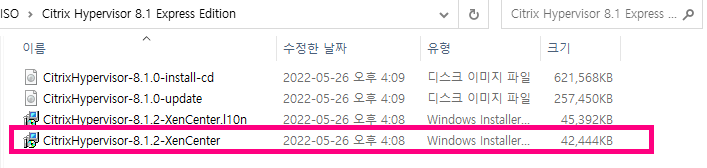
아직 설치를 안했다면 설치 글을 확인하셔서 다운받으시고 진행하시기 바랍니다.
젠센터는 NEXT만 누르면 설치 되므로 어렵지 않습니다.
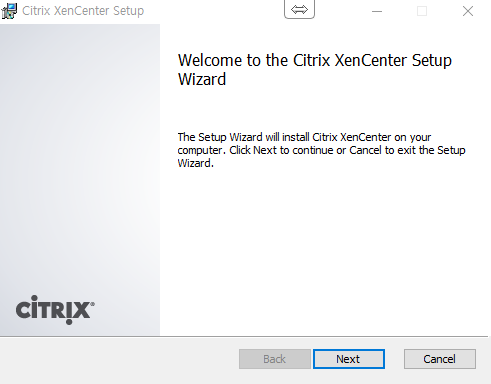
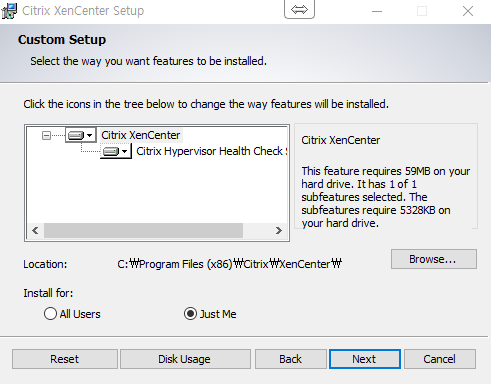

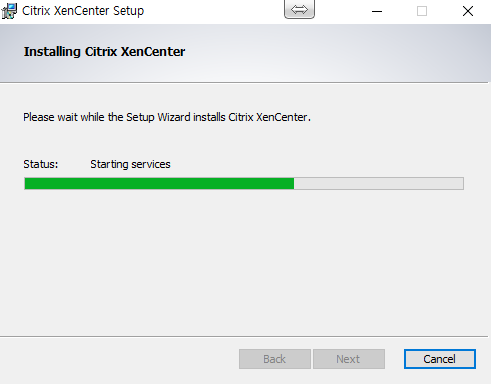
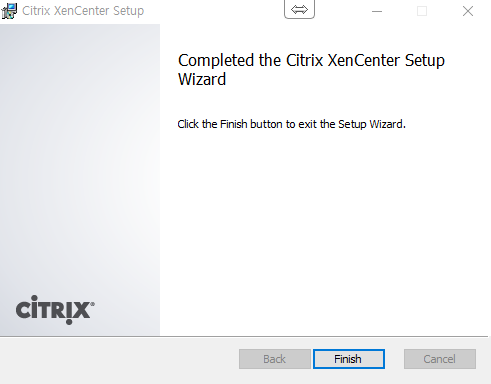
XenCenter 를 처음 실행하면 마스터 패스워드를 입력해야합니다.
저는 이미 입력해놓은 상태라서 접속을 위해 입력하였습니다.
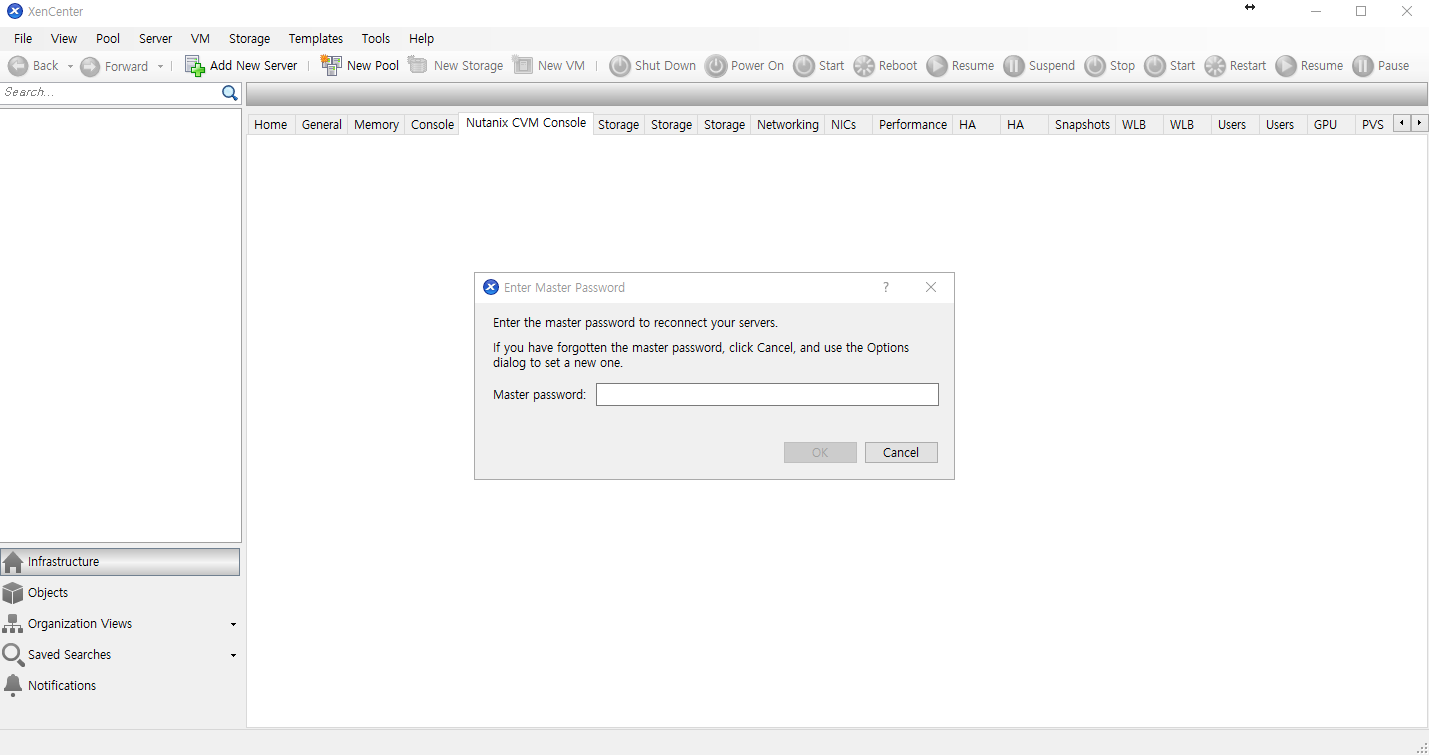
아래처럼 XenCenter 를 실행하고 이 글을 보고 따라 하면 됩니다.
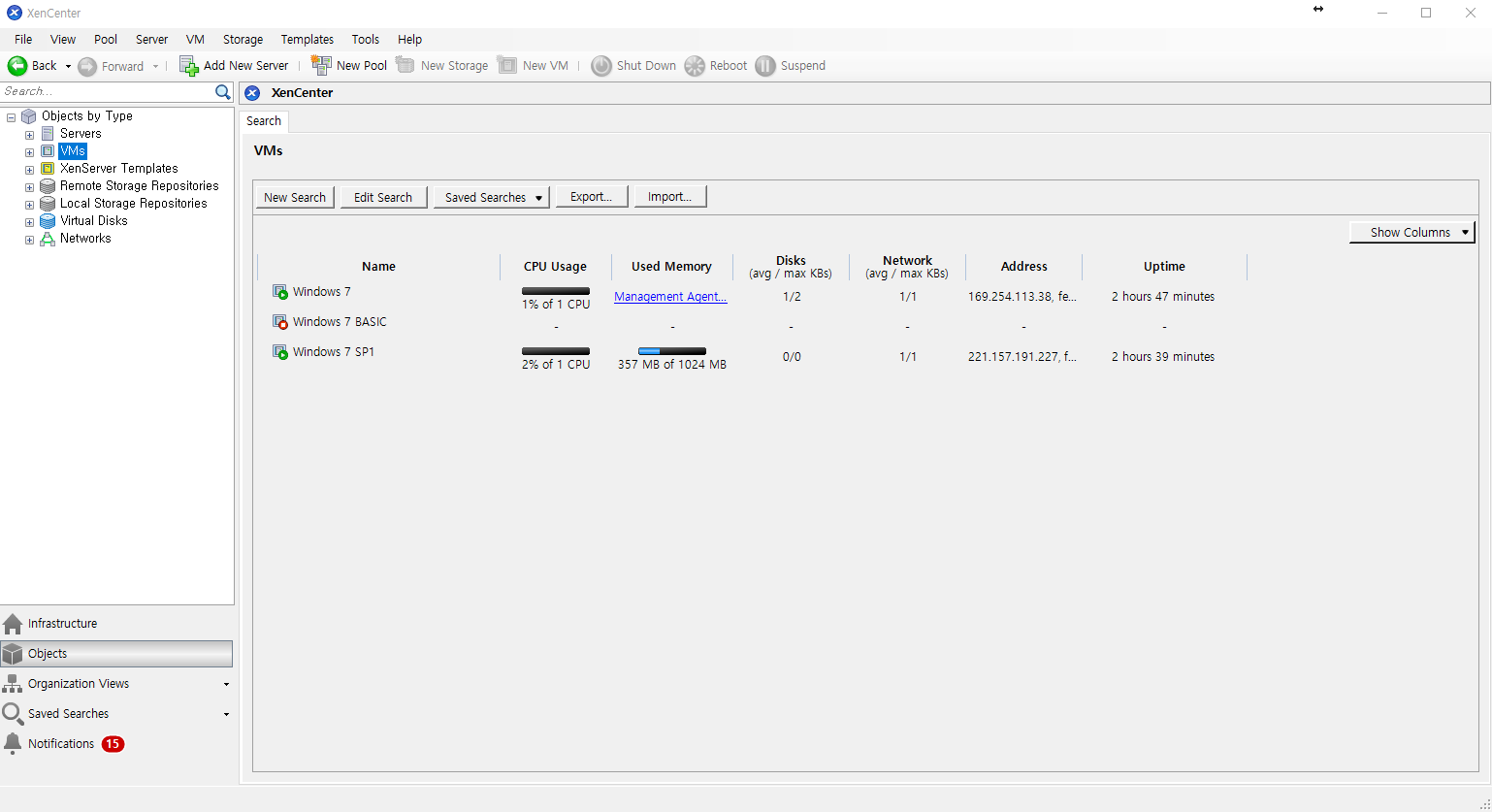
젠서버 8.1에서 윈도우 7 SP1 설치하기
1. Server 항목에서 Add… 클릭하여 젠서버 8.1 정보를 입력합니다.
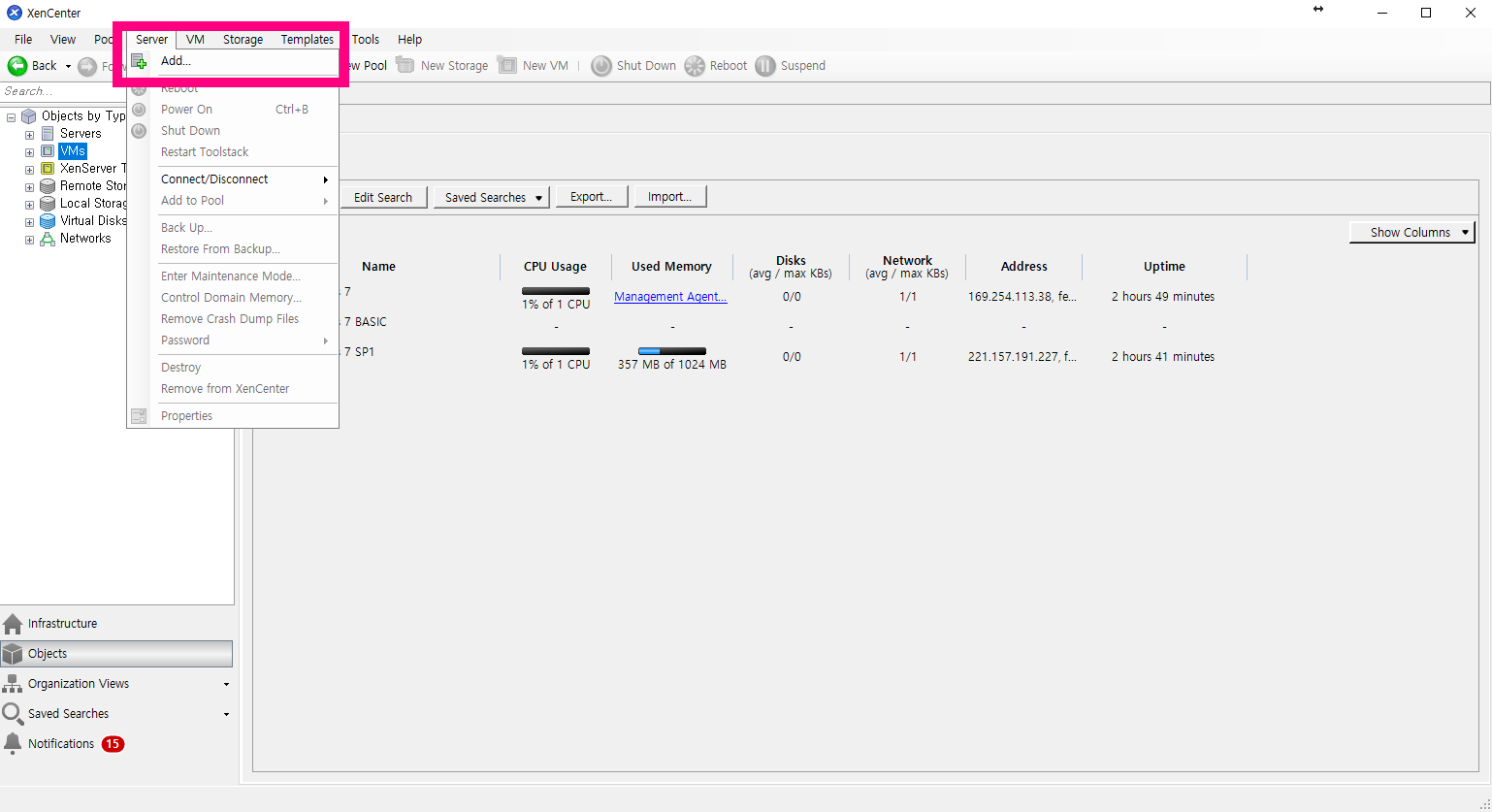
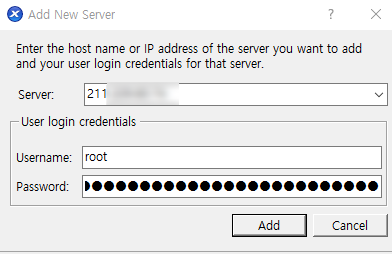
젠서버를 추가를 하면 아래처럼 추가 됩니다.
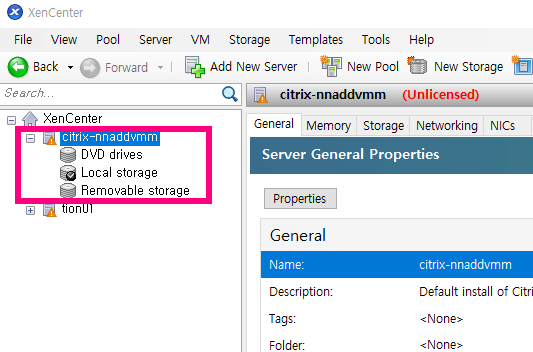
이제 젠서버 8.1 서버에 VM을 설치할 수 있습니다.
2. VM 항목에서 New VM… 클릭합니다.
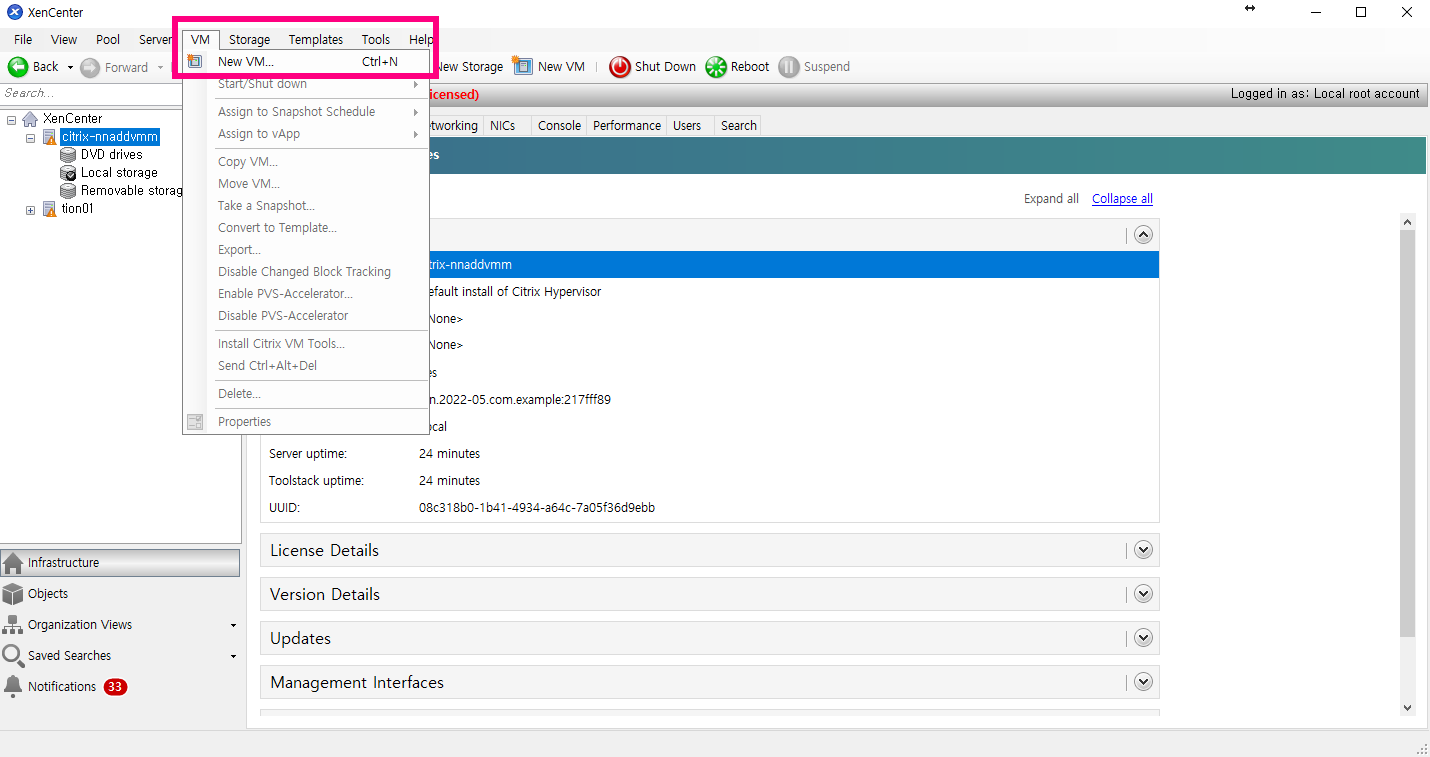
템플릿에 윈도우 7 (32비트 64비트) 선택하여 Next 버튼을 누릅니다.
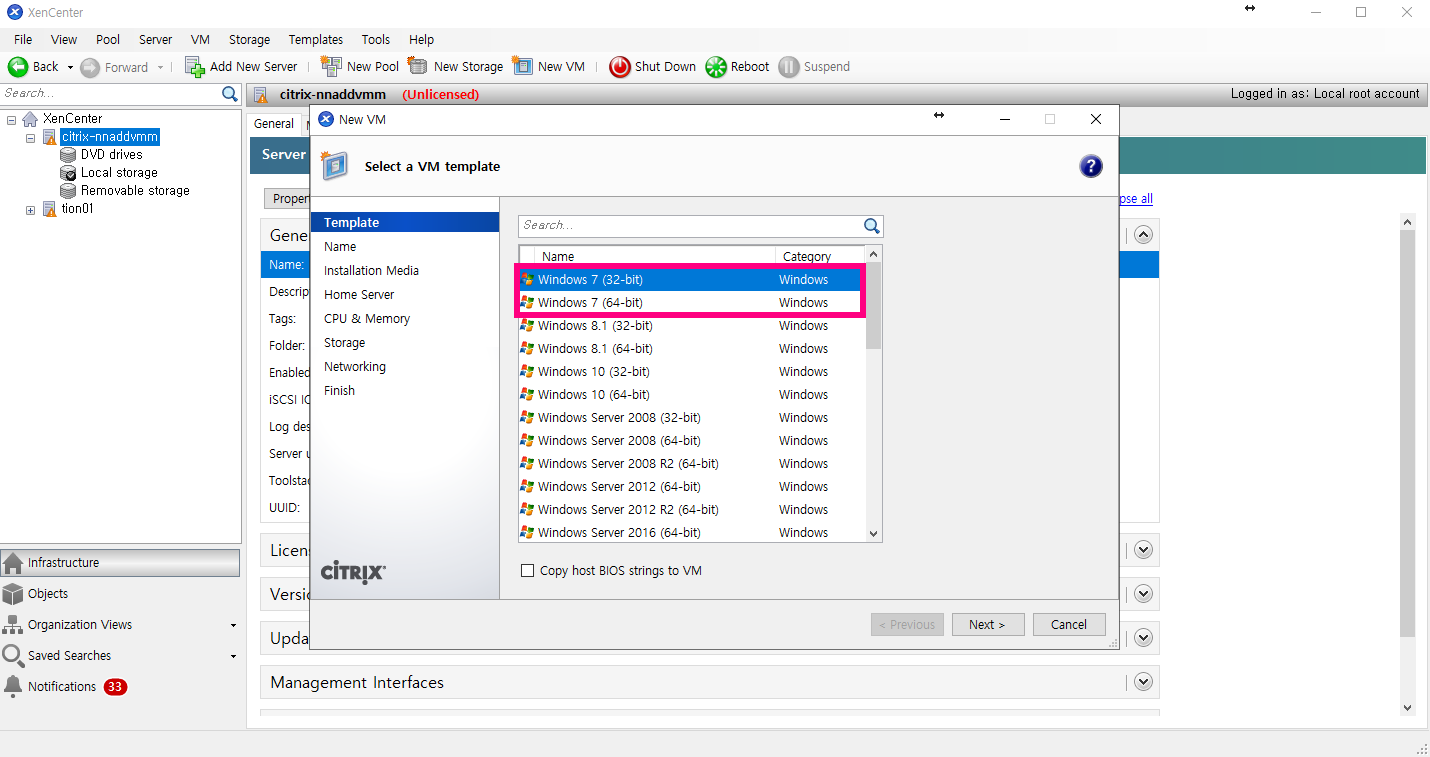
가상화 이름을 지어주는데 임의로 윈도우 7 이라고 적었습니다.
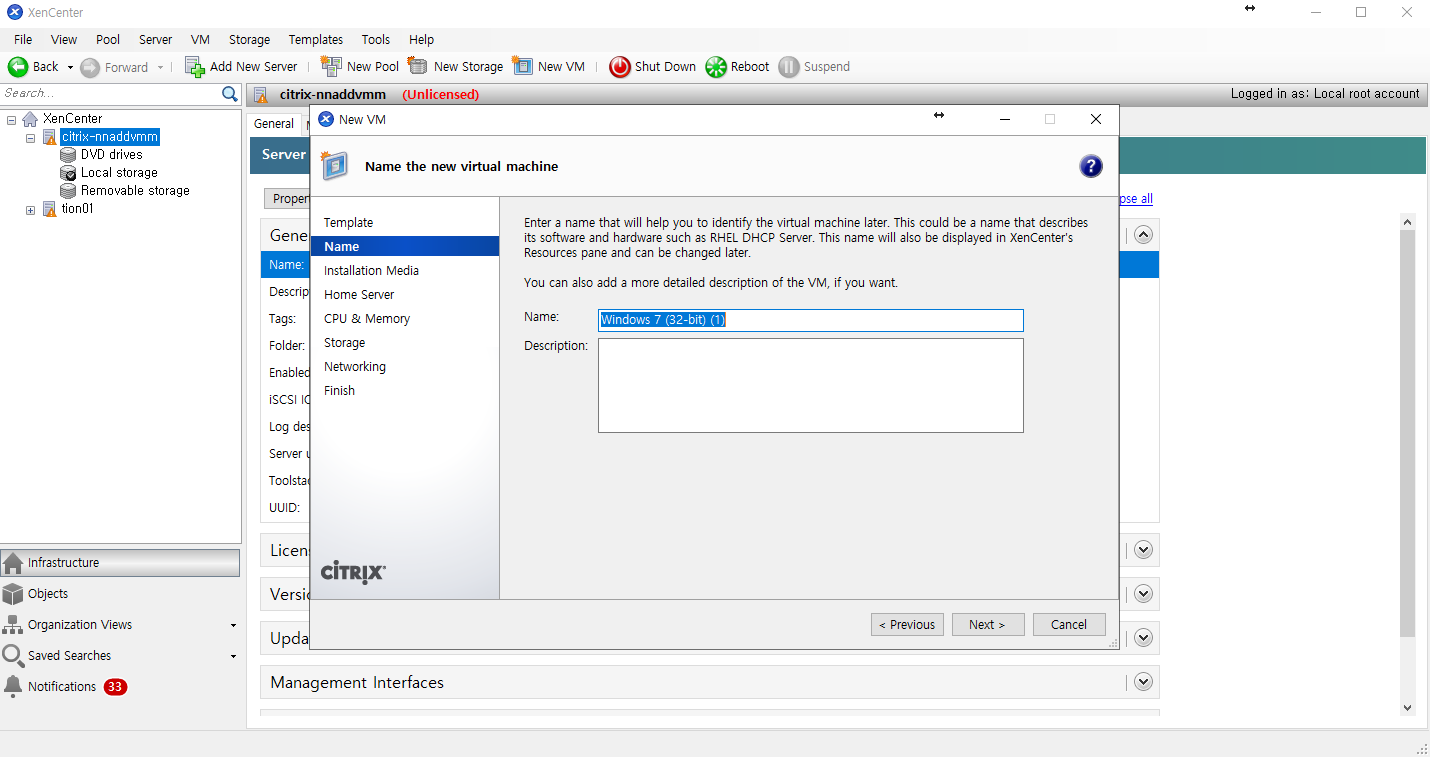
3. ISO library 또는 DVD 드라이브에 부팅 가능한 윈도우 7 미디어를 넣습니다.
젠서버에 ISO파일 등록하는 글을 보시고 ISO파일 부터 업로드 해야합니다.
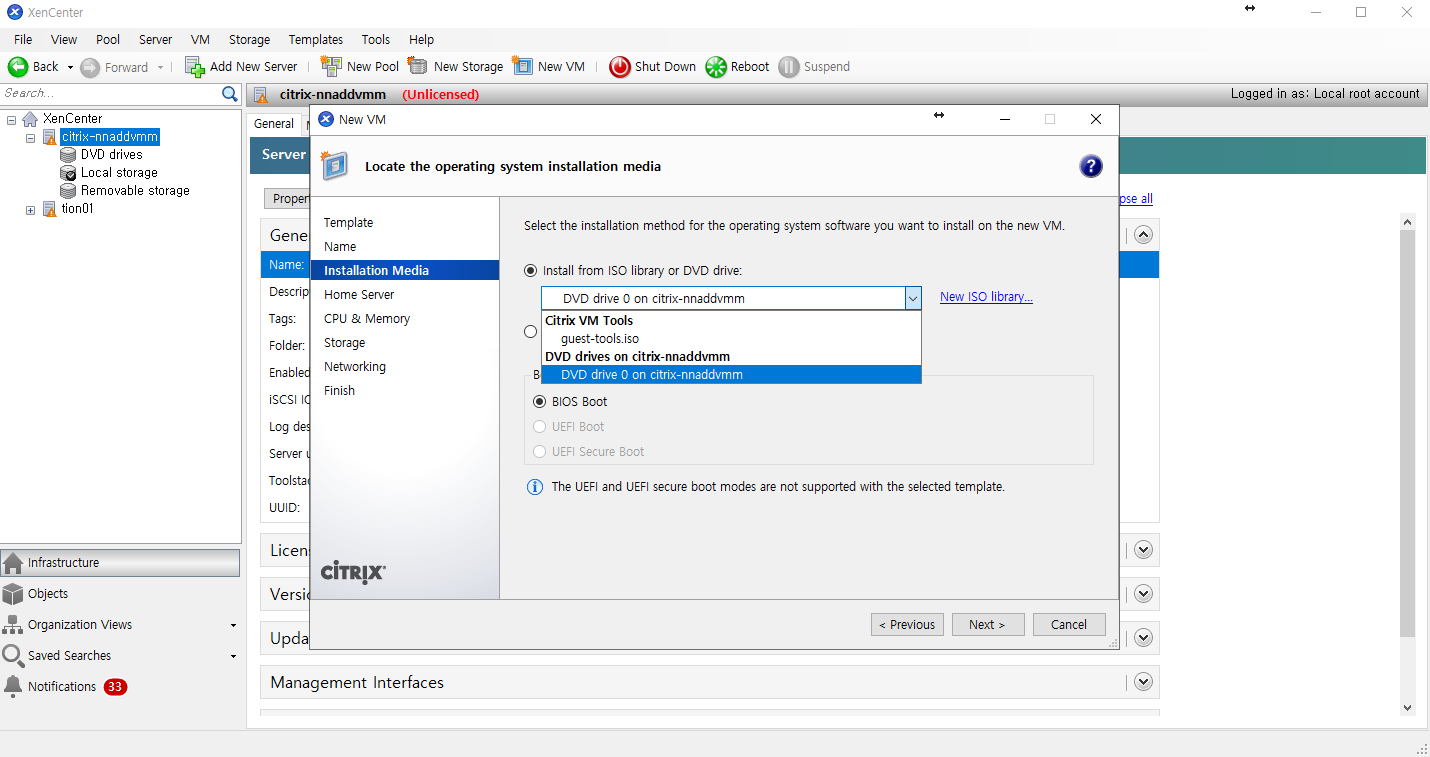
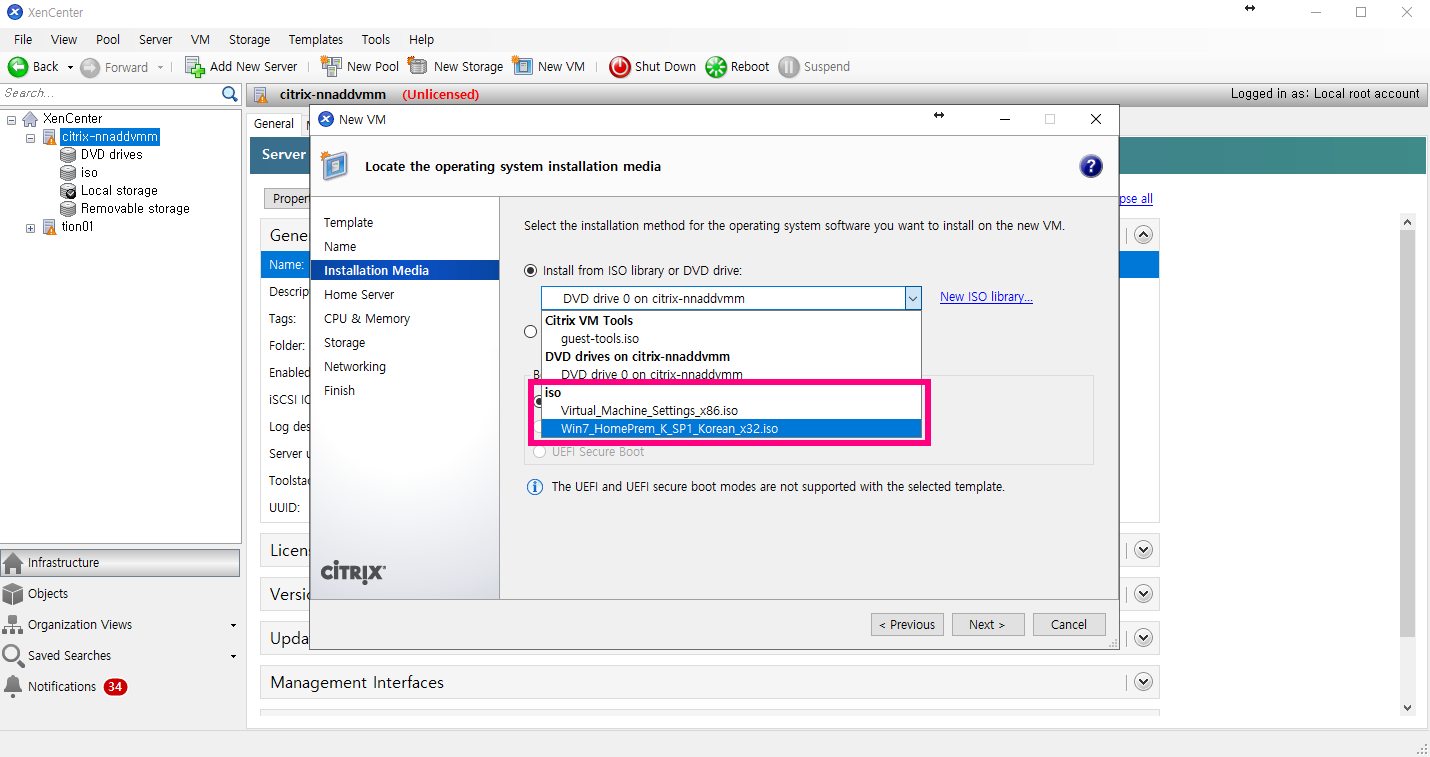
업로드한 윈도우 7 SP1 ISO 미디어를 선택하고 NEXT 버튼을 클릭합니다.
4. 생성할 VM의 하드웨어 정보를 입력합니다.
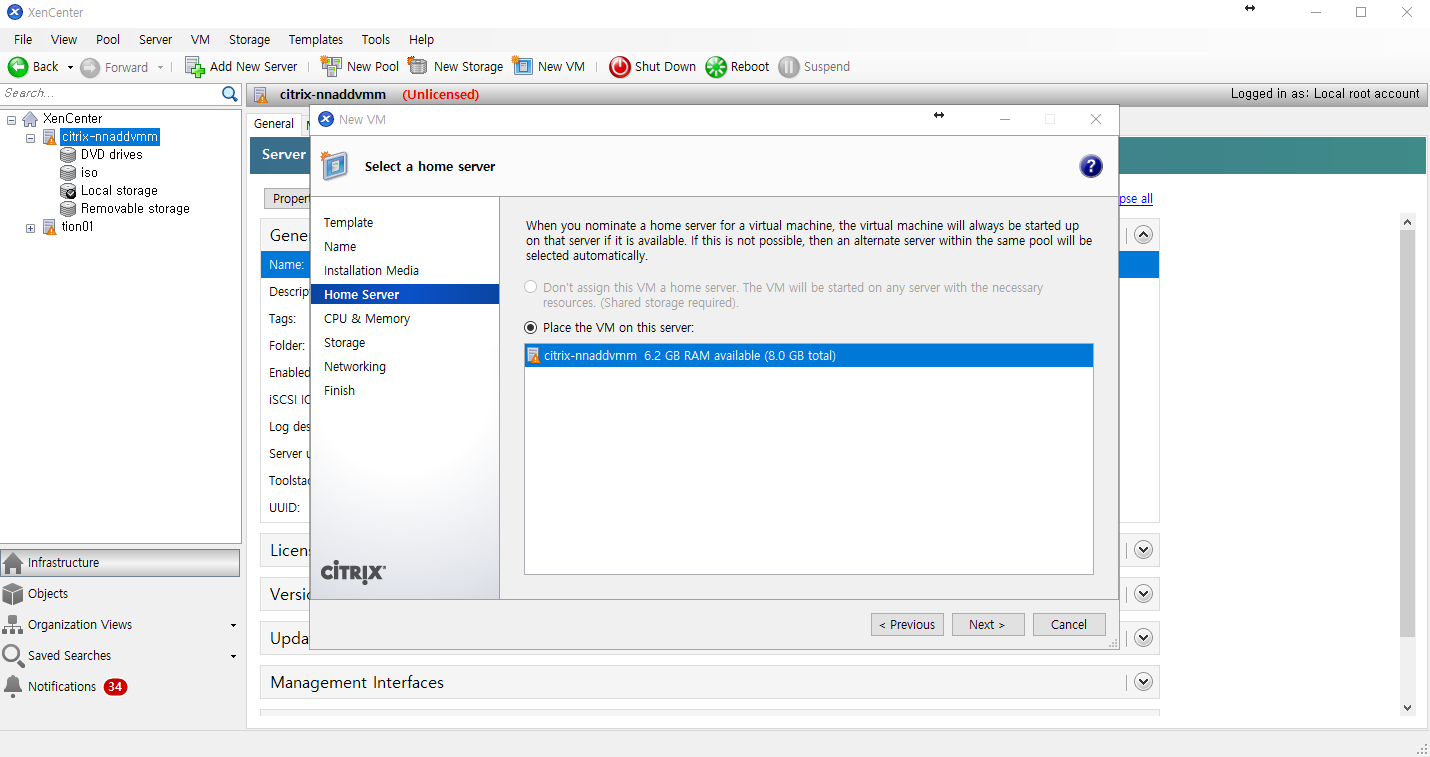
윈도우 7 운영하려면 메모리 1기가~ 2기가정도와 하드용량 24GB ~ 50GB 정도 세팅하면됩니다.
실제로는 이정도도 필요없지만 젠서버 정책상 HDD 최소 등록 용량이 24기가입니다.
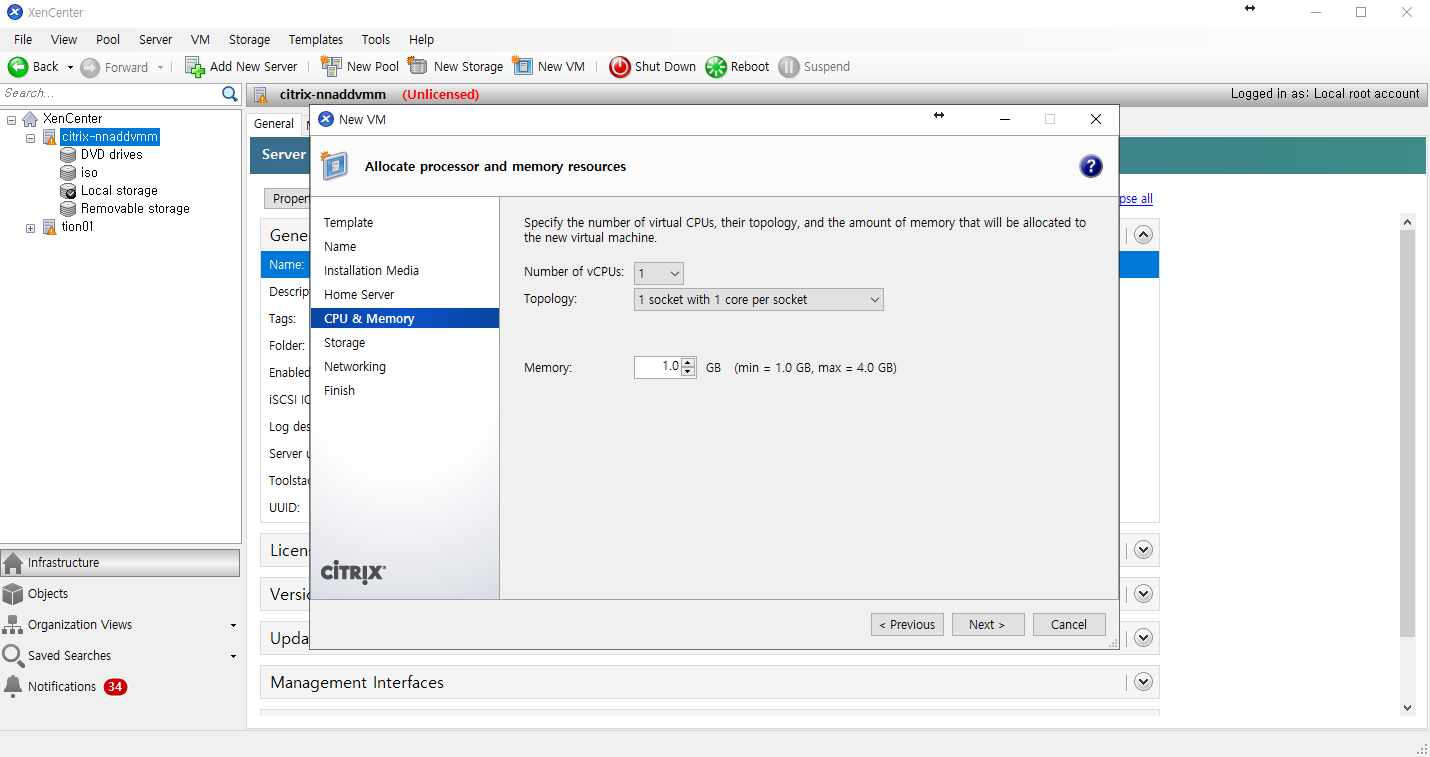
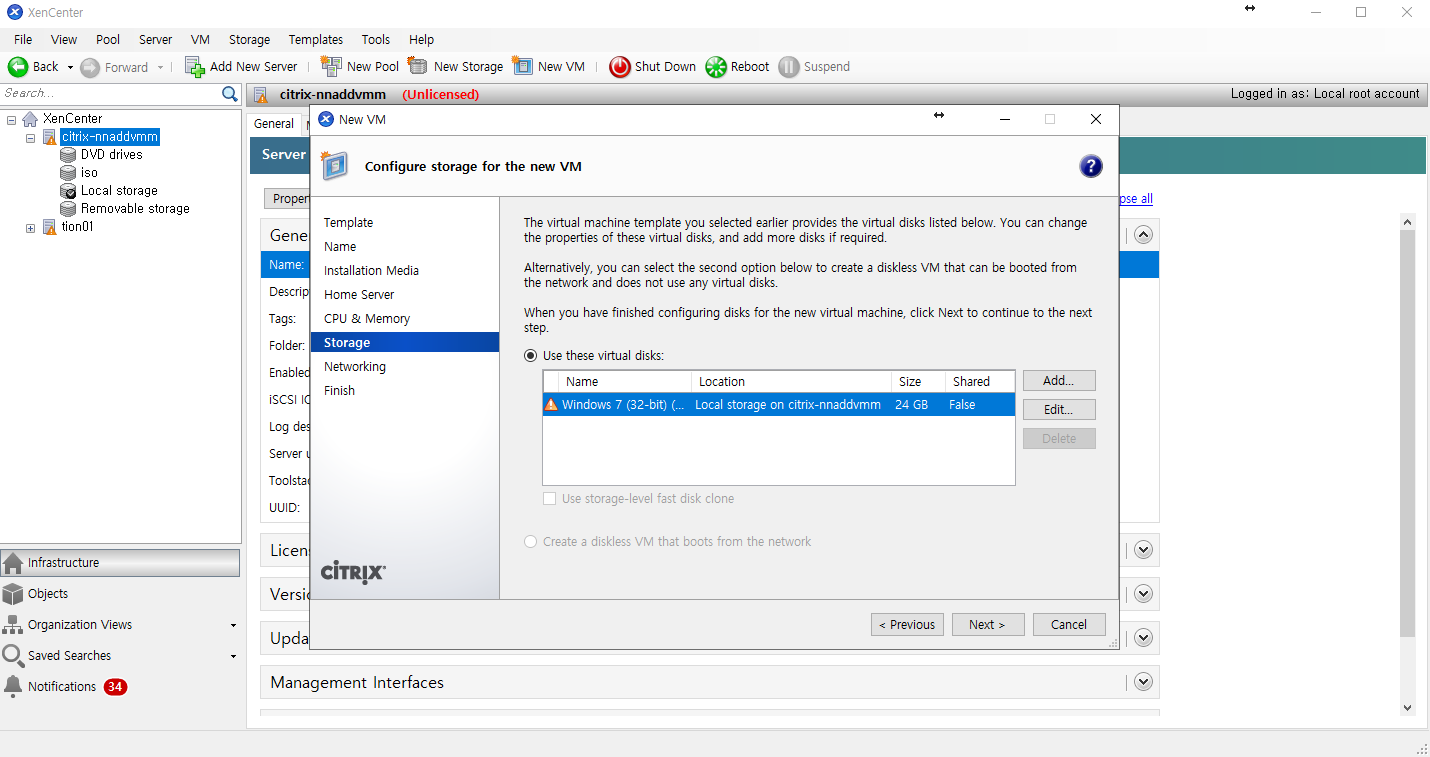
CPU, Memory, Storage 설정이 완료되었다면 네트워크 설정이 나타납니다.
기본적으로 잡힌 네트워크를 그대로 수정없이 Next를 클릭합니다.
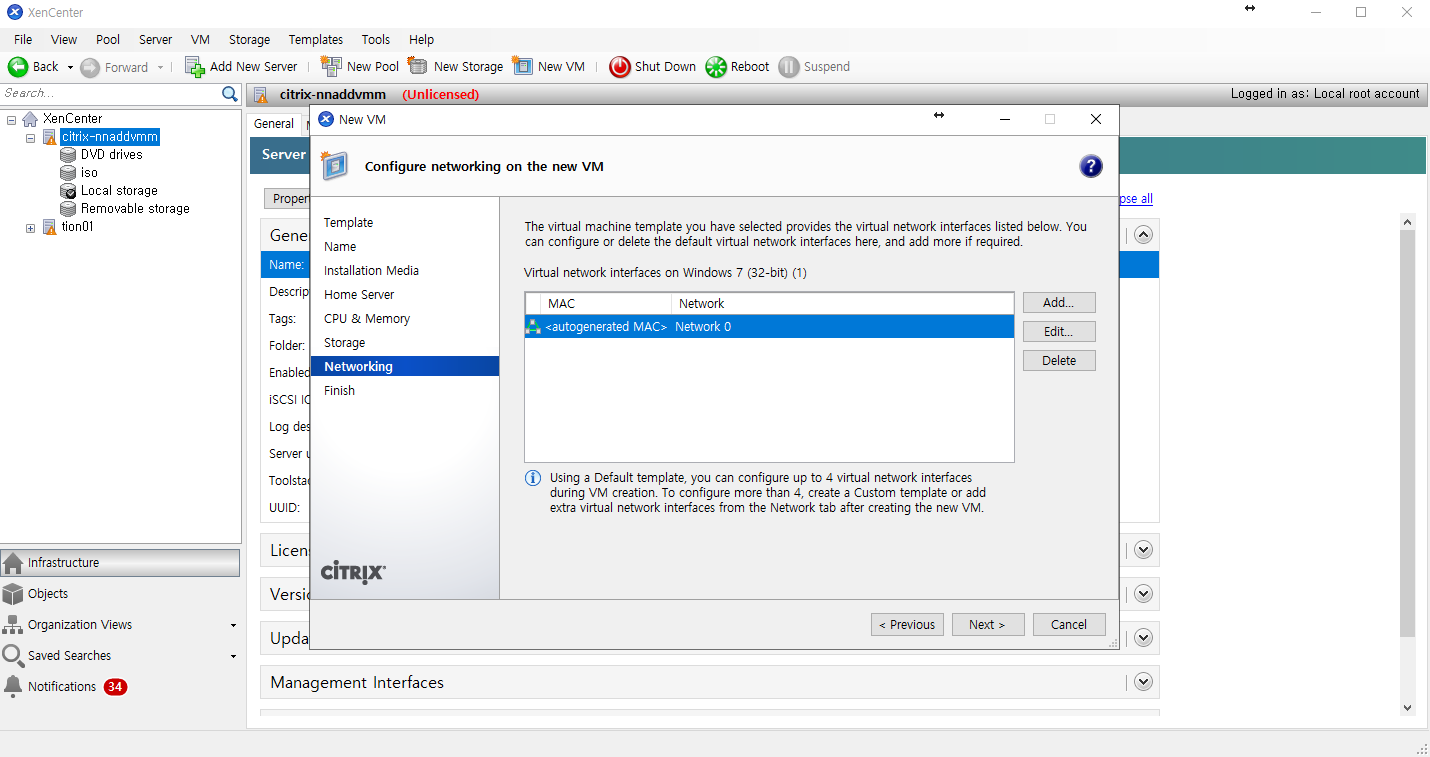
최종적으로 하드웨어 정보를 확인하고 Create Now 버튼을 클릭하면 윈도우 7 설치가 진행됩니다.
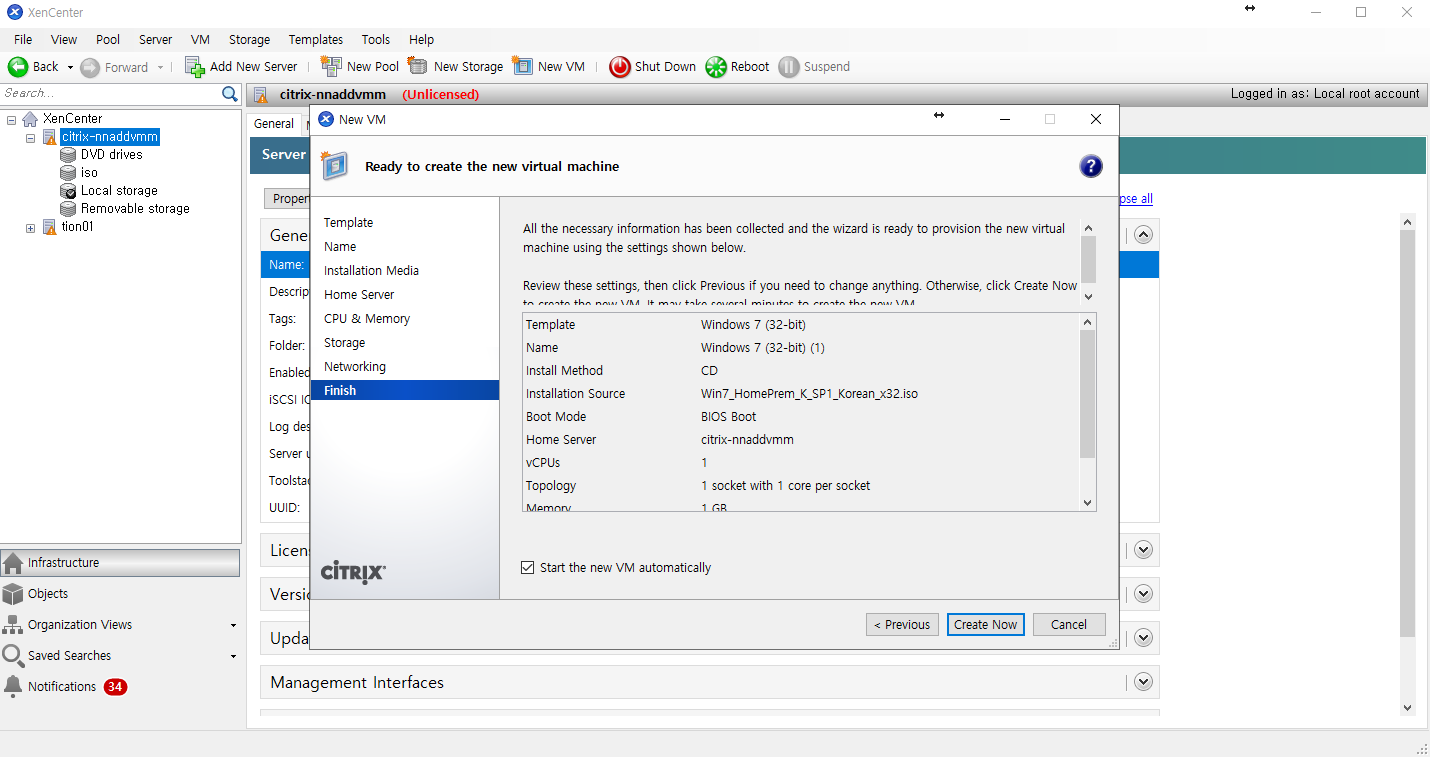
만약 이때 [ HVM is required for this operation ] 이라고 경고창이 뜨면서 에러가 발생한다면 CPU 세팅을 바꿔야 합니다.
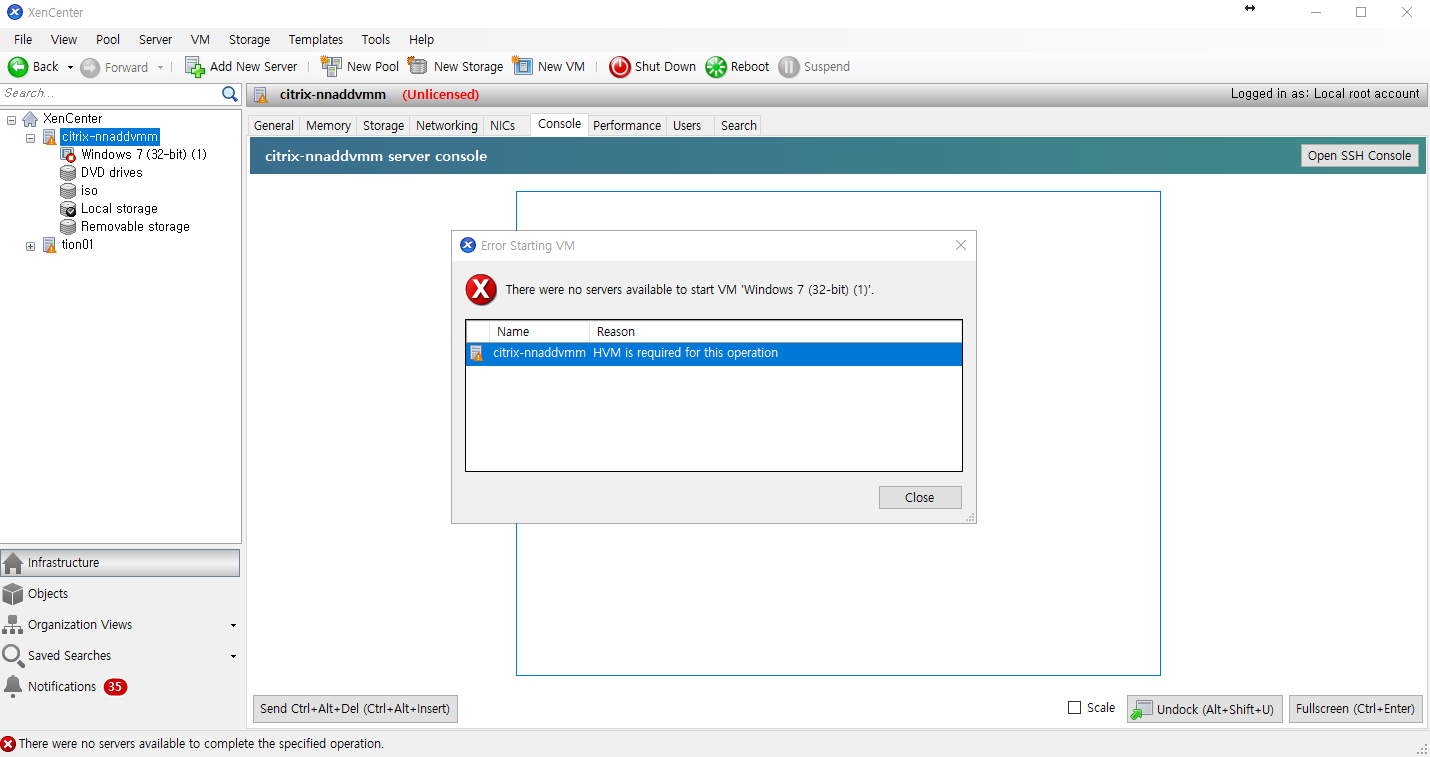
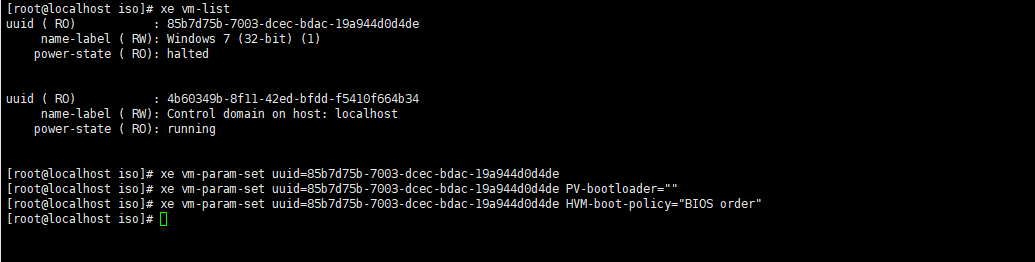
xe vm-list

참고 문서: https://www.ibm.com/docs/ko/sva/9.0.5?topic=xs-converting-your-virtual-machine-from-pv-pv-hvm
[root@localhost iso]# xe vm-list uuid ( RO) : 85b7d75b-7003-dcec-bdac-19a944d0d4de name-label ( RW): Windows 7 (32-bit) (1) power-state ( RO): halted uuid ( RO) : 4b60349b-8f11-42ed-bfdd-f5410f664b34 name-label ( RW): Control domain on host: localhost power-state ( RO): running [root@localhost iso]# xe vm-param-set uuid=85b7d75b-7003-dcec-bdac-19a944d0d4de [root@localhost iso]# xe vm-param-set uuid=85b7d75b-7003-dcec-bdac-19a944d0d4de PV-bootloader="" [root@localhost iso]# xe vm-param-set uuid=85b7d75b-7003-dcec-bdac-19a944d0d4de HVM-boot-policy="BIOS order"
젠서버 PC의 CMOS에서 가상화를 Enabled 시켜야합니다.
5. 윈도우 7 설치를 진행합니다.
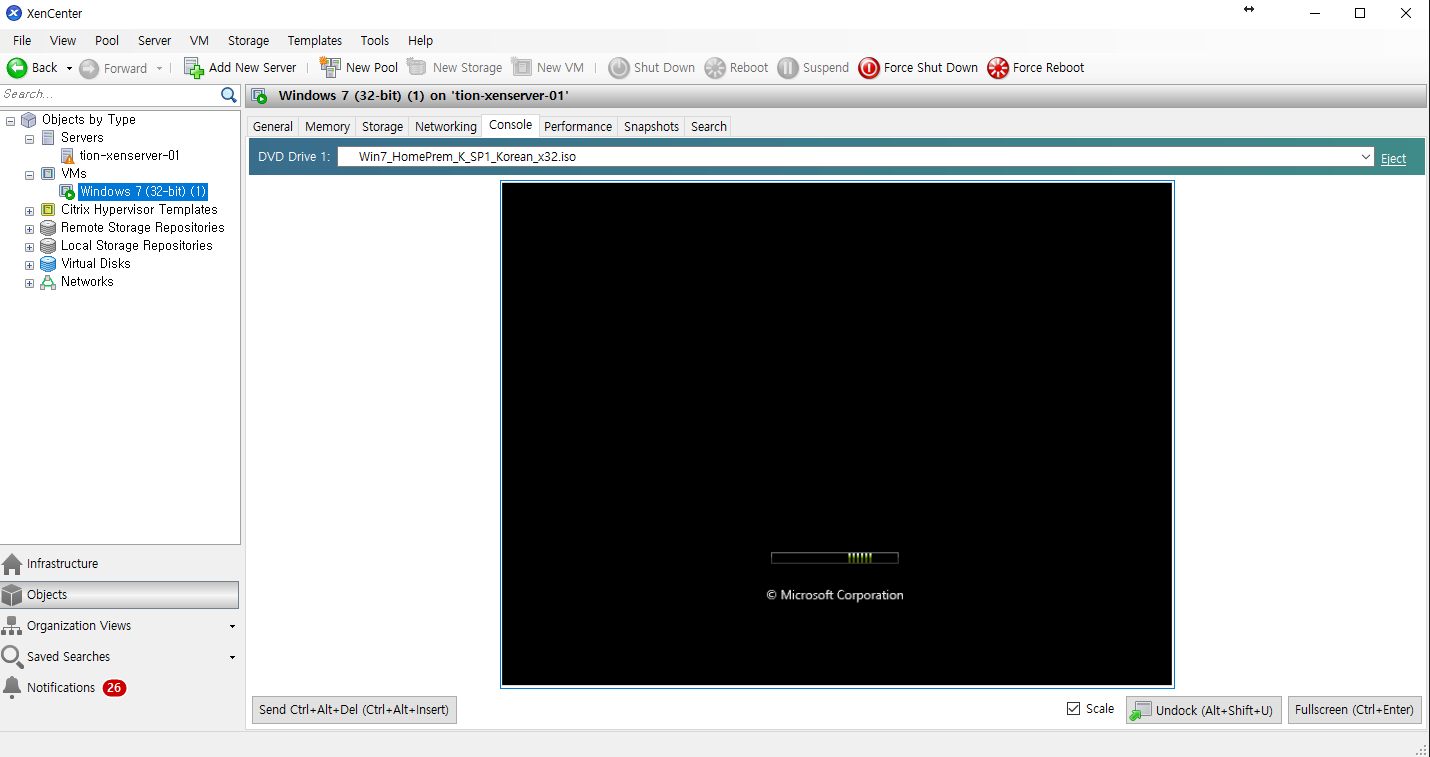
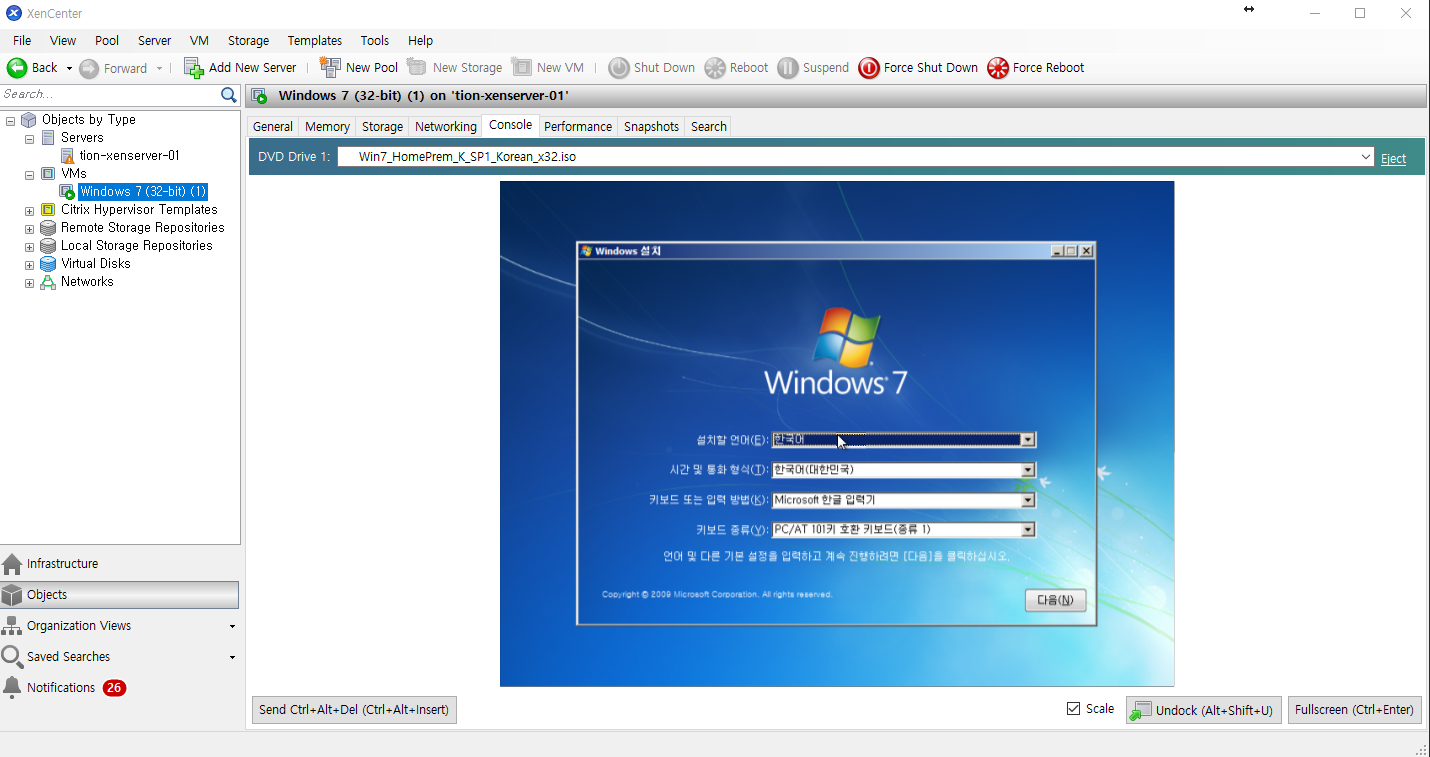
대부분 [ 다음(N) ] 버튼을 클릭하면 됩니다.
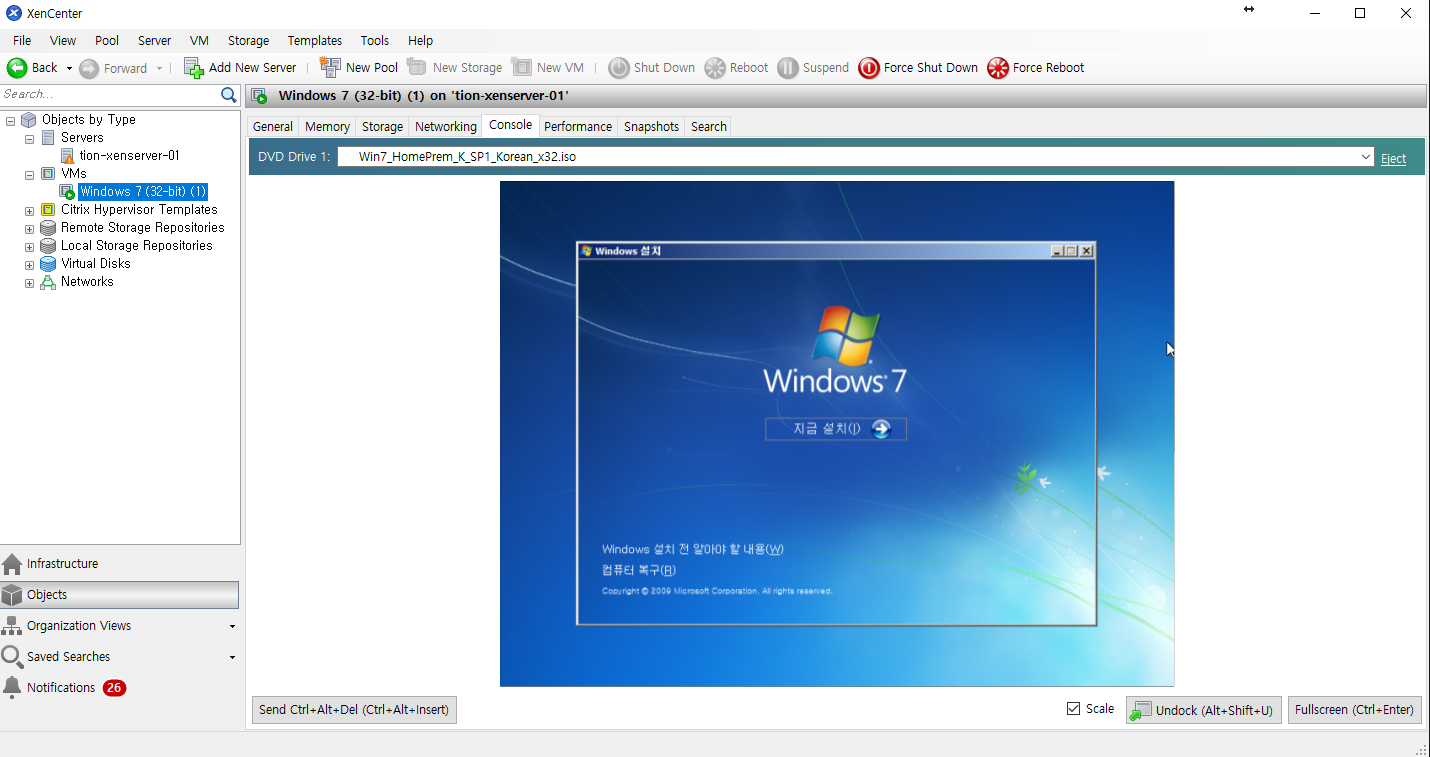
파티션이라던지 사용계약서 등등은 각 상황에 맞게 변경하고 승인 하면됩니다.
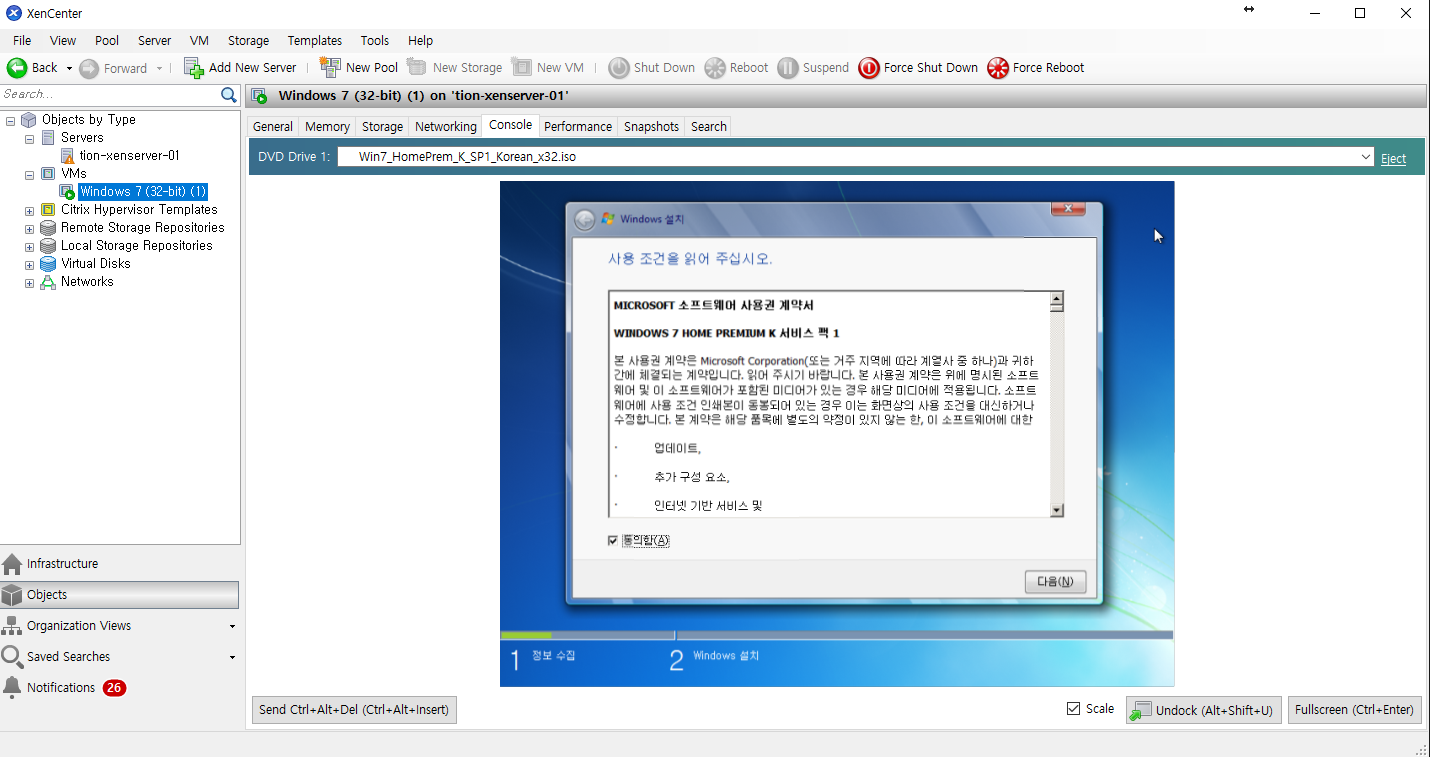
윈도우 7 새로 설치하기 위해서는 아랫쪽 [ 사용자 지정(고급)(C) ] 항목을 클릭해서 진행해야합니다.
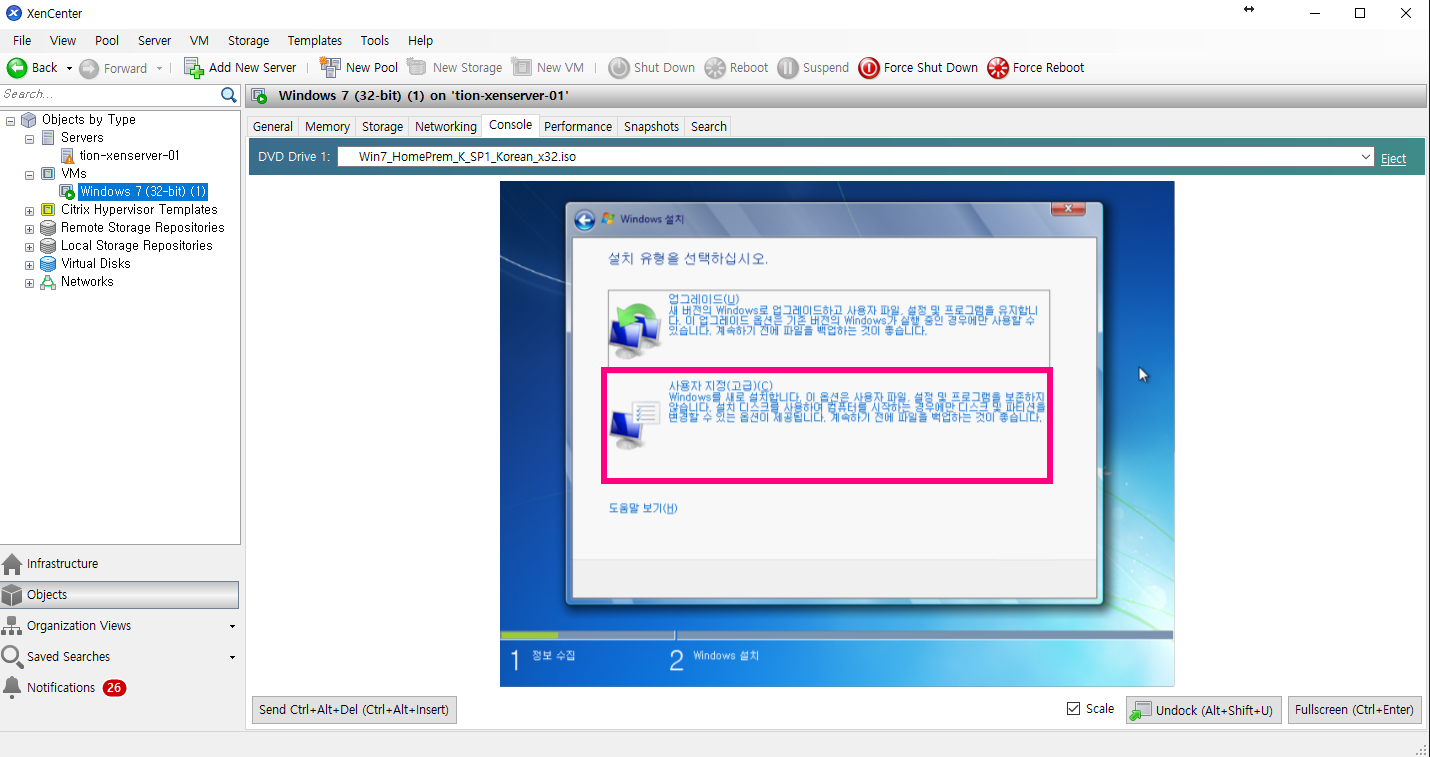
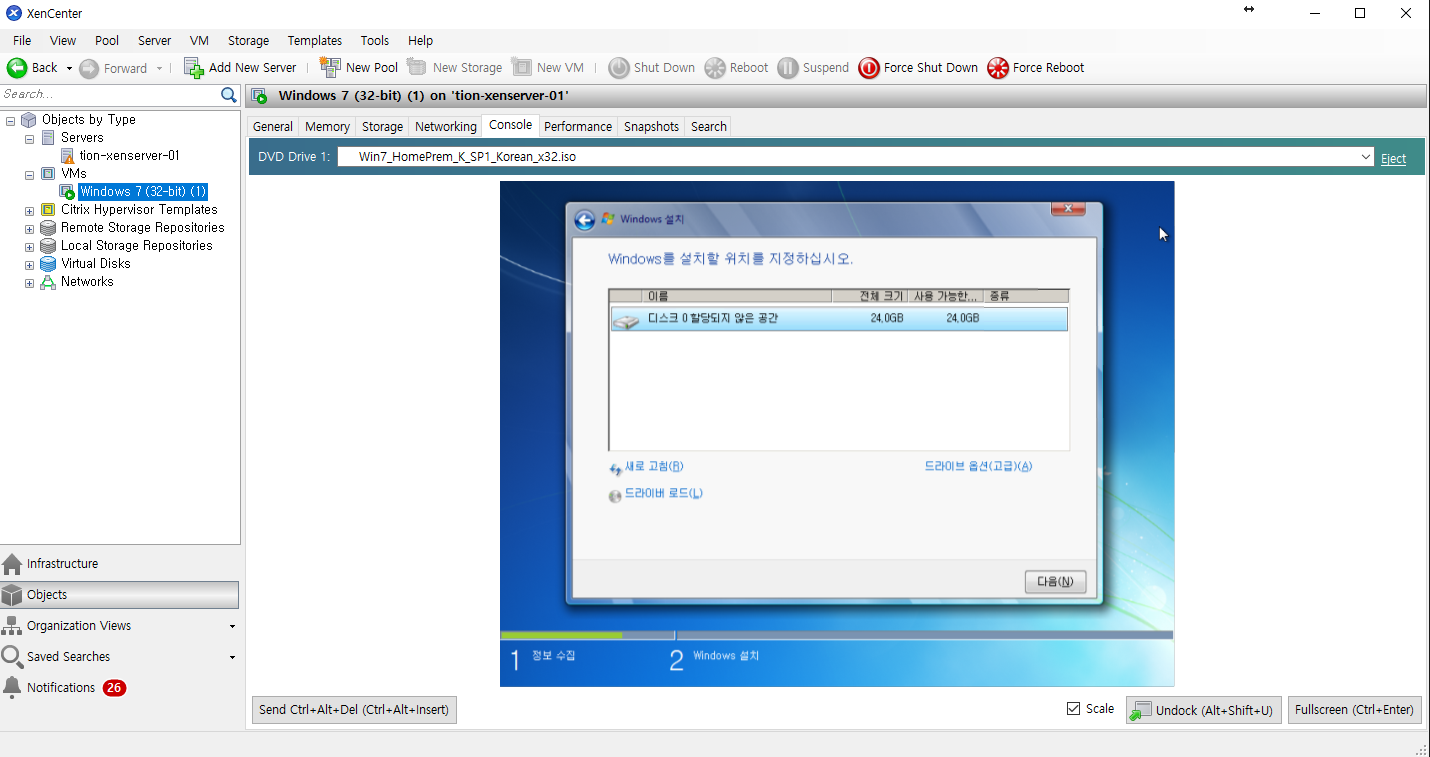
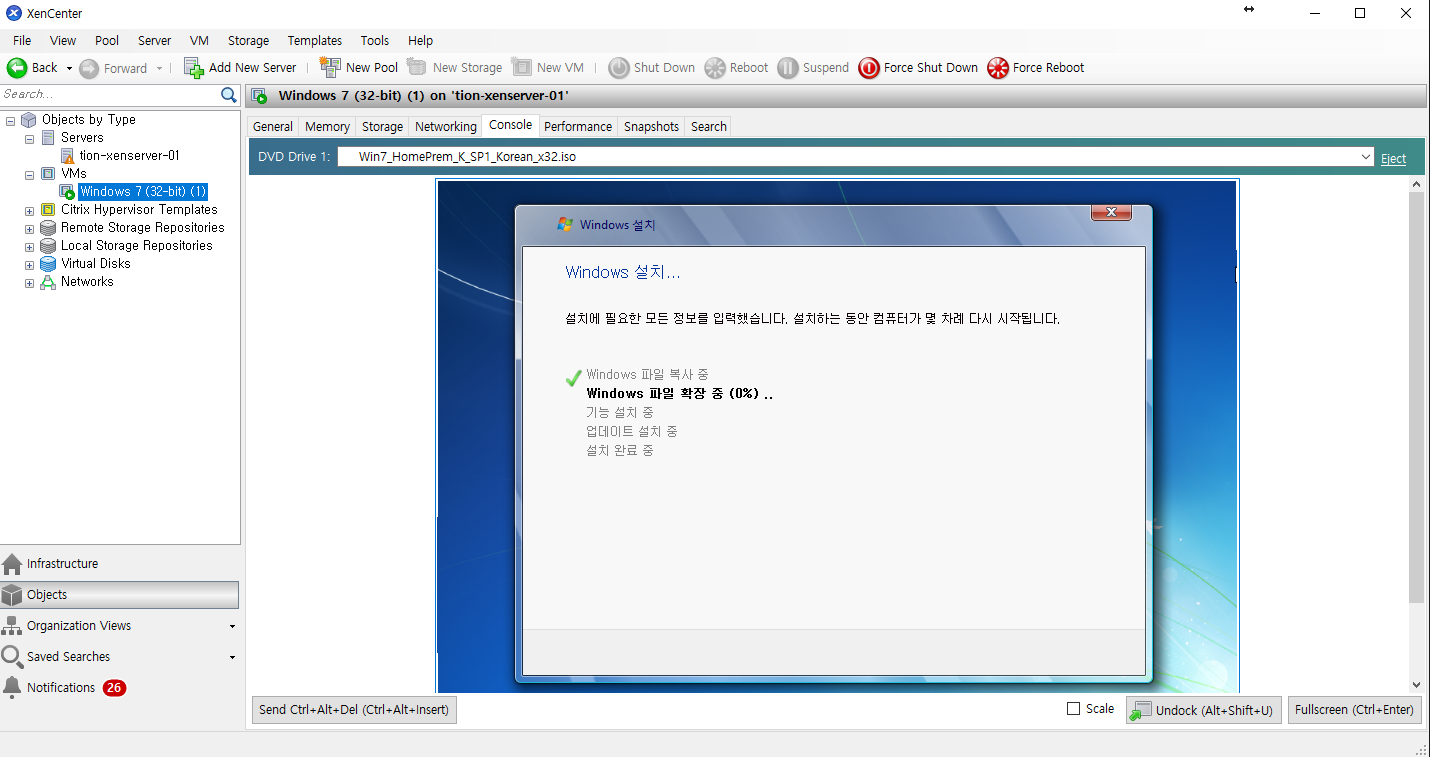
화면이 너무 크거나 작을 경우 Scale 이라고 아랫쪽에 체크박스가 있습니다.
체크를 하게되면 화면에 맞는 크기로 윈도우를 설치할 수 있습니다.
요즘에는 시스템 사양이 워낙 고사양이라서 윈도우7 설치 시간이 엄청 빠릅니다.
보통 10분안에 설치가 마무리됩니다.
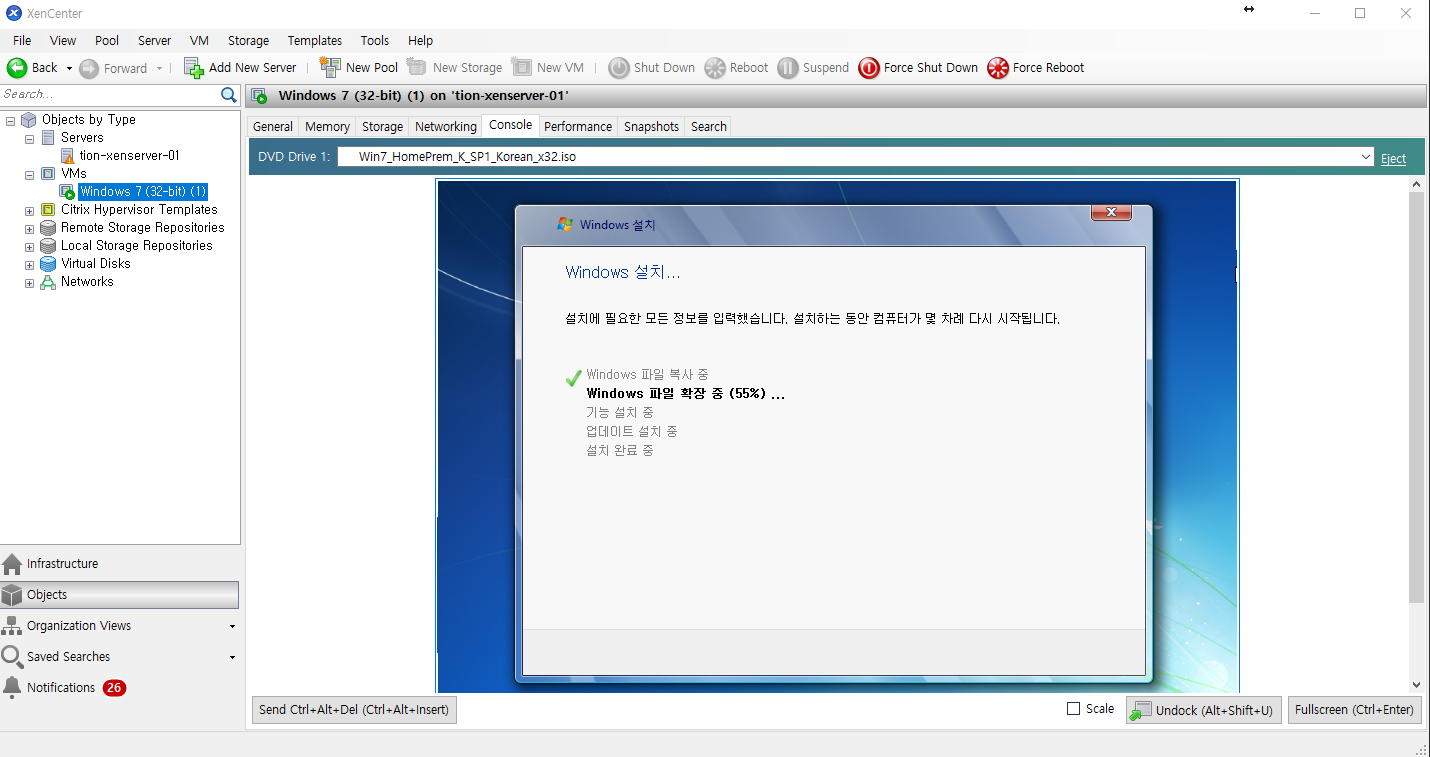
10분정도 지나면 설치가 다 되고 로그인 정보와 윈도우 7 세팅에 관련된 정보를 입력해야합니다.
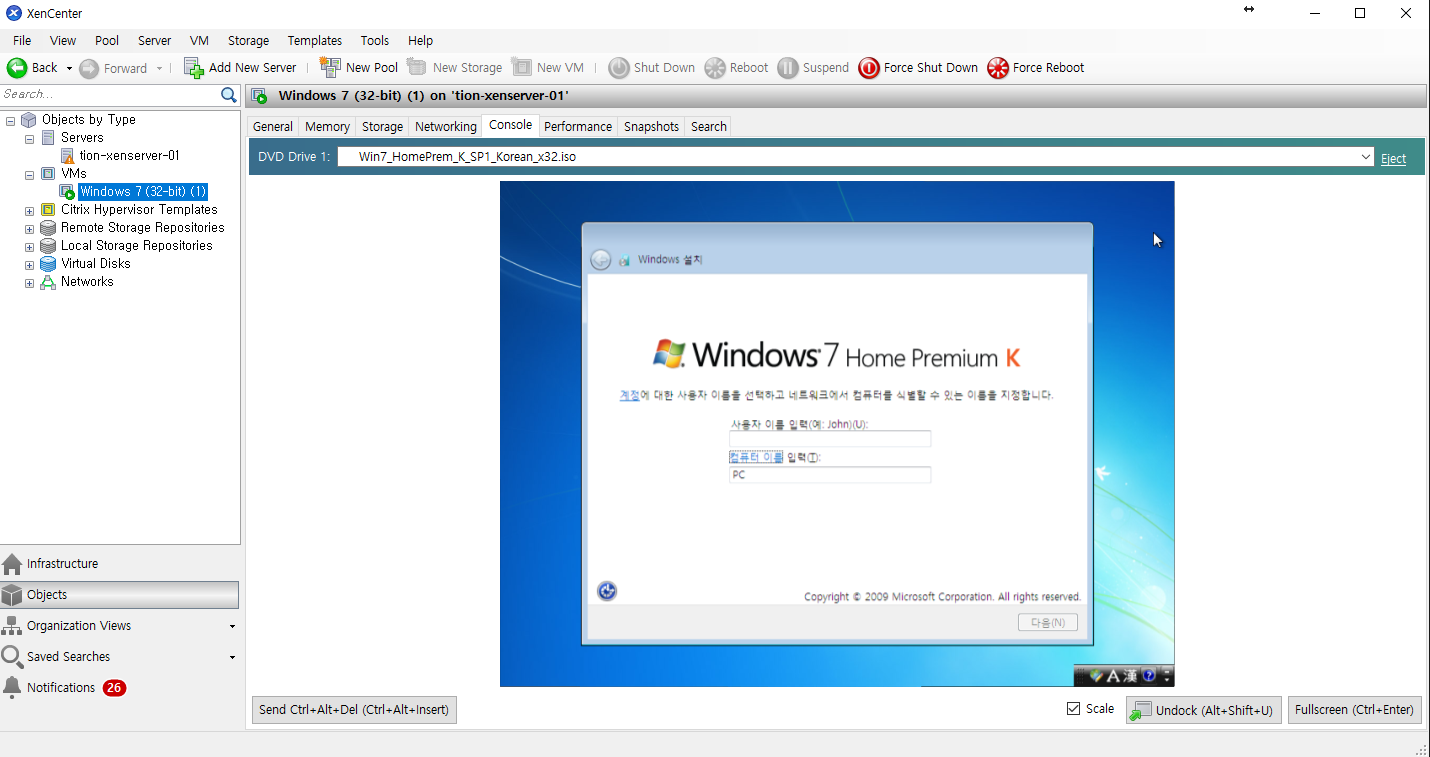
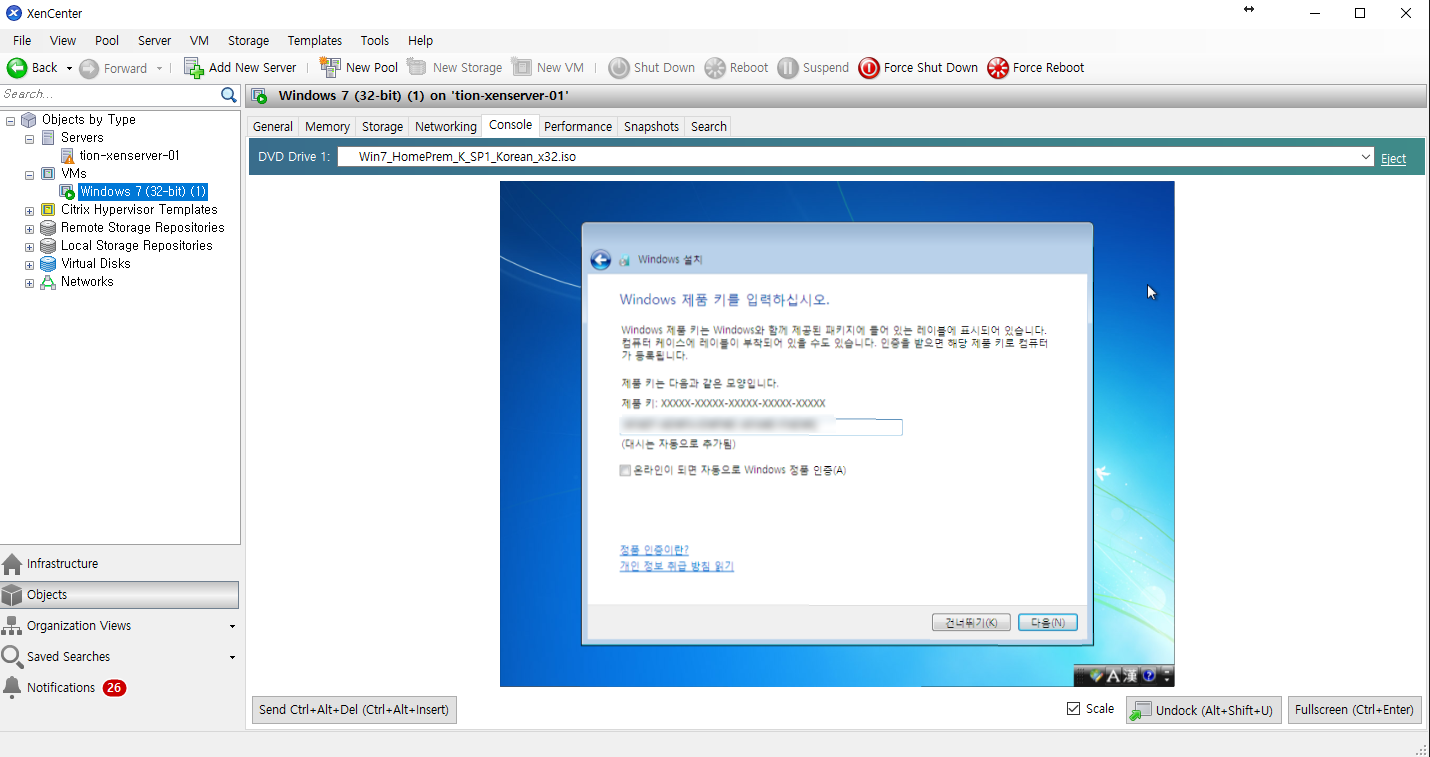
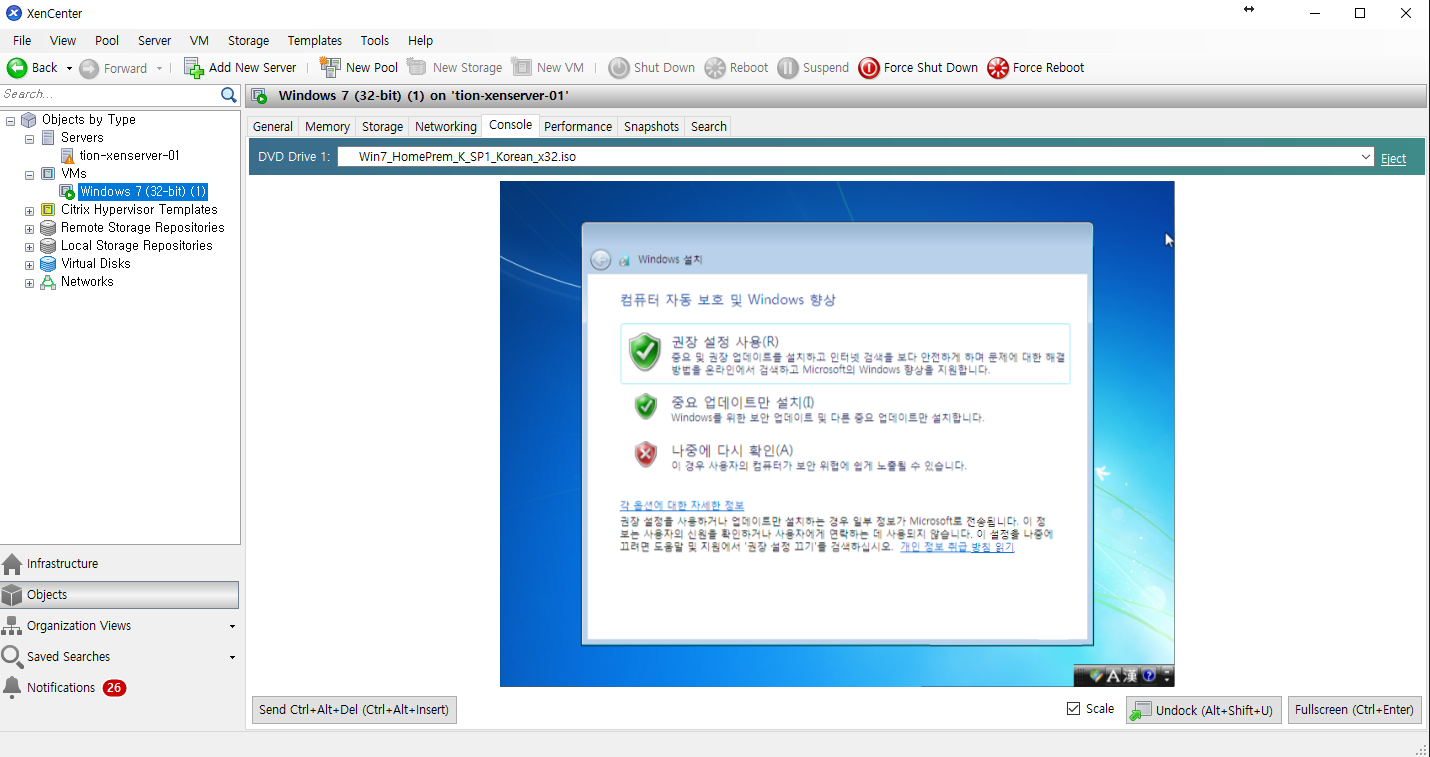
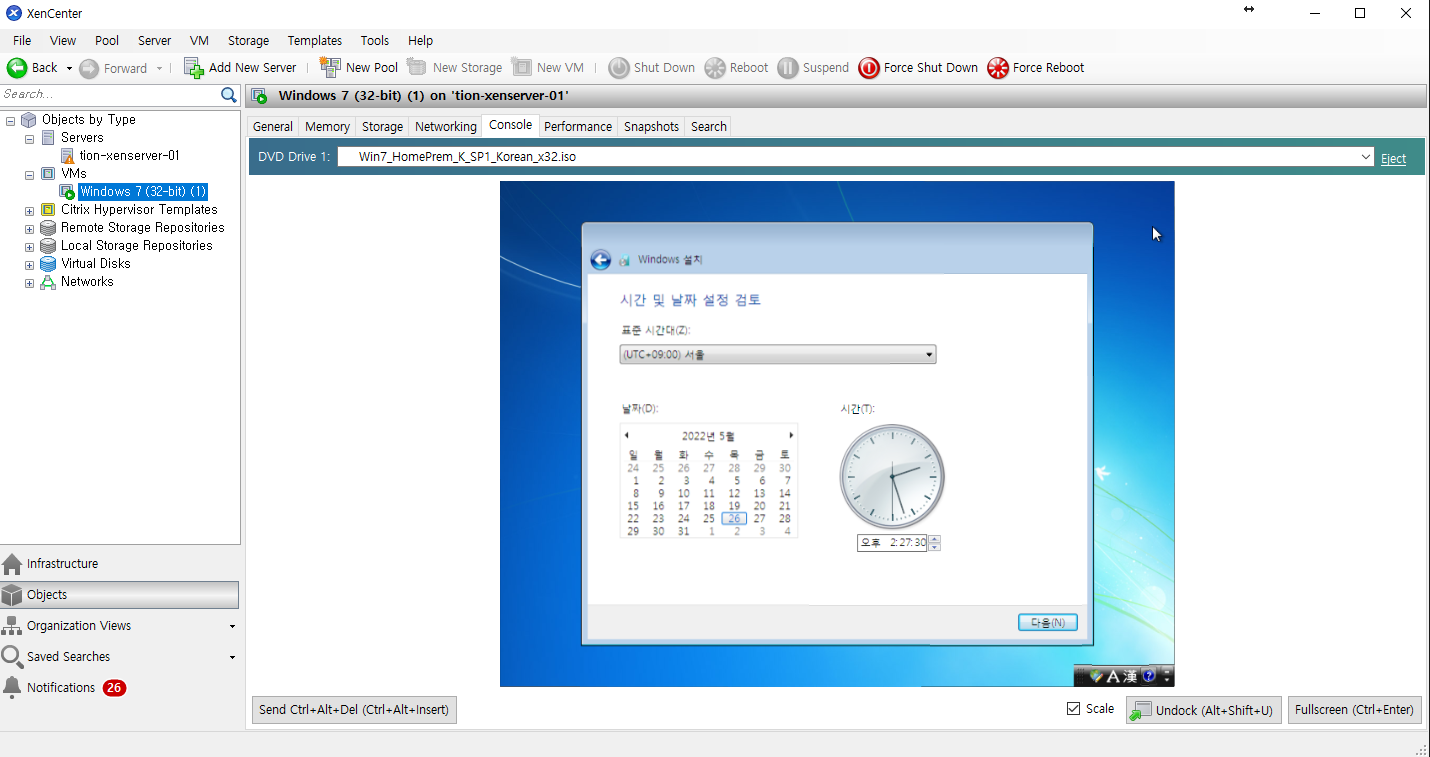
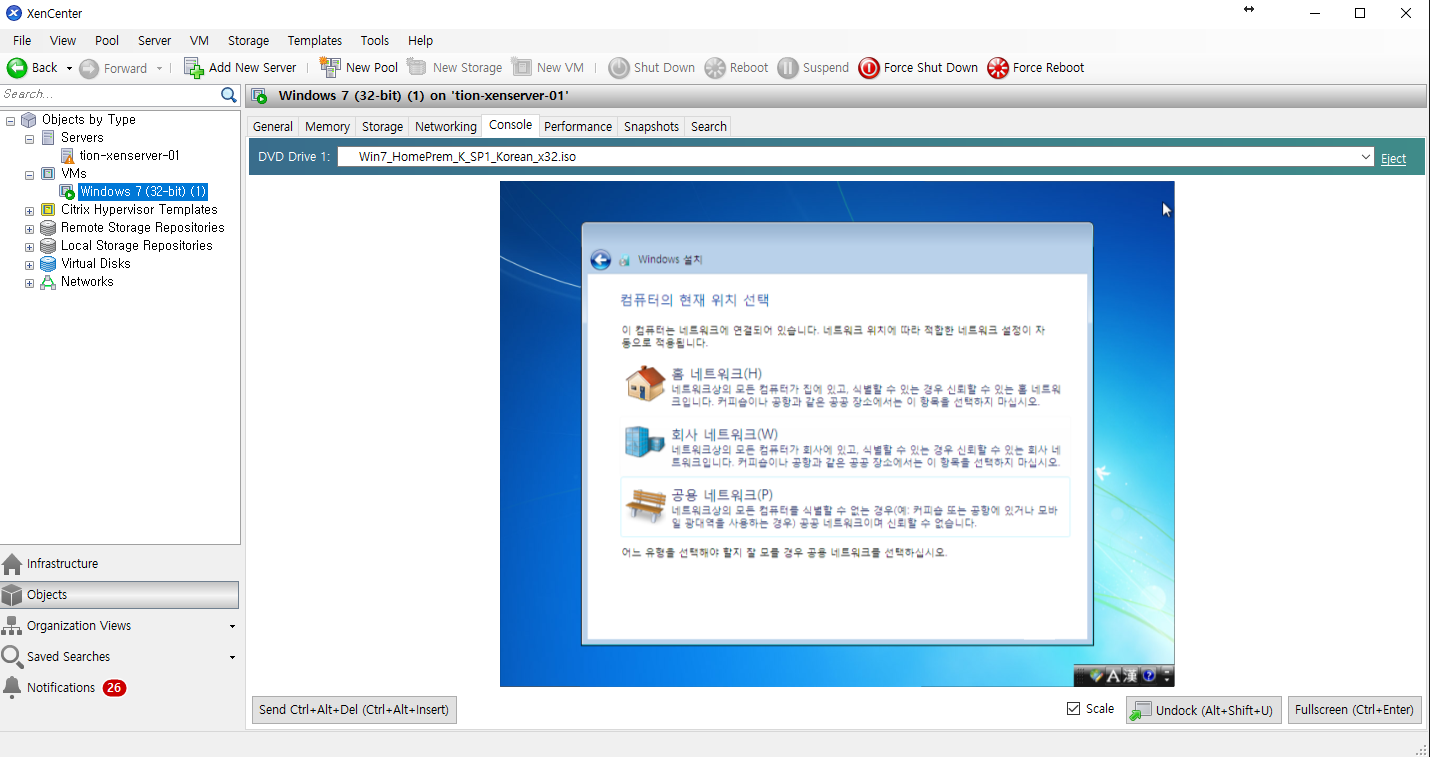
사용자 생성, 인증, 네트워크, 시간 등등 입력이 완료되면 우리가 자주 보던 그 윈도우 화면을 보게됩니다.
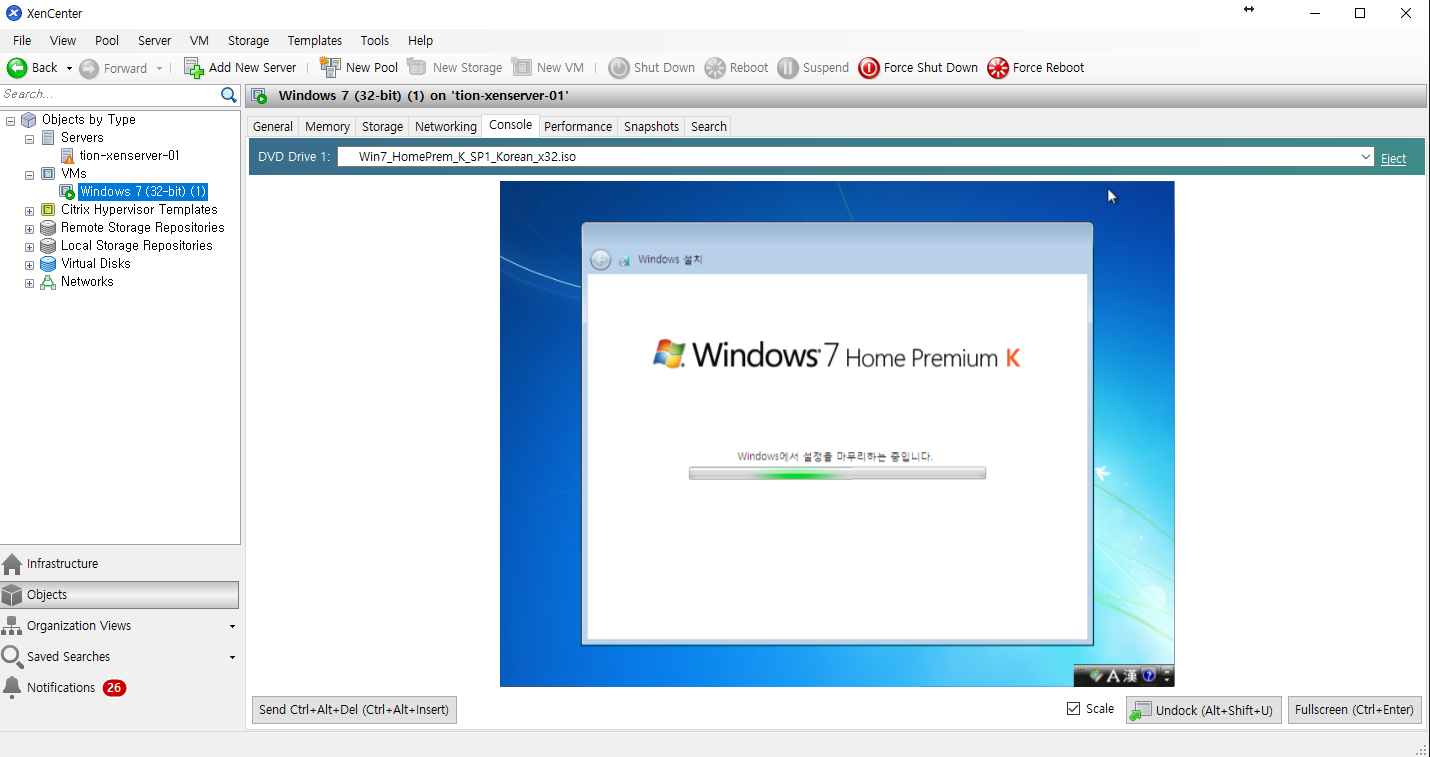
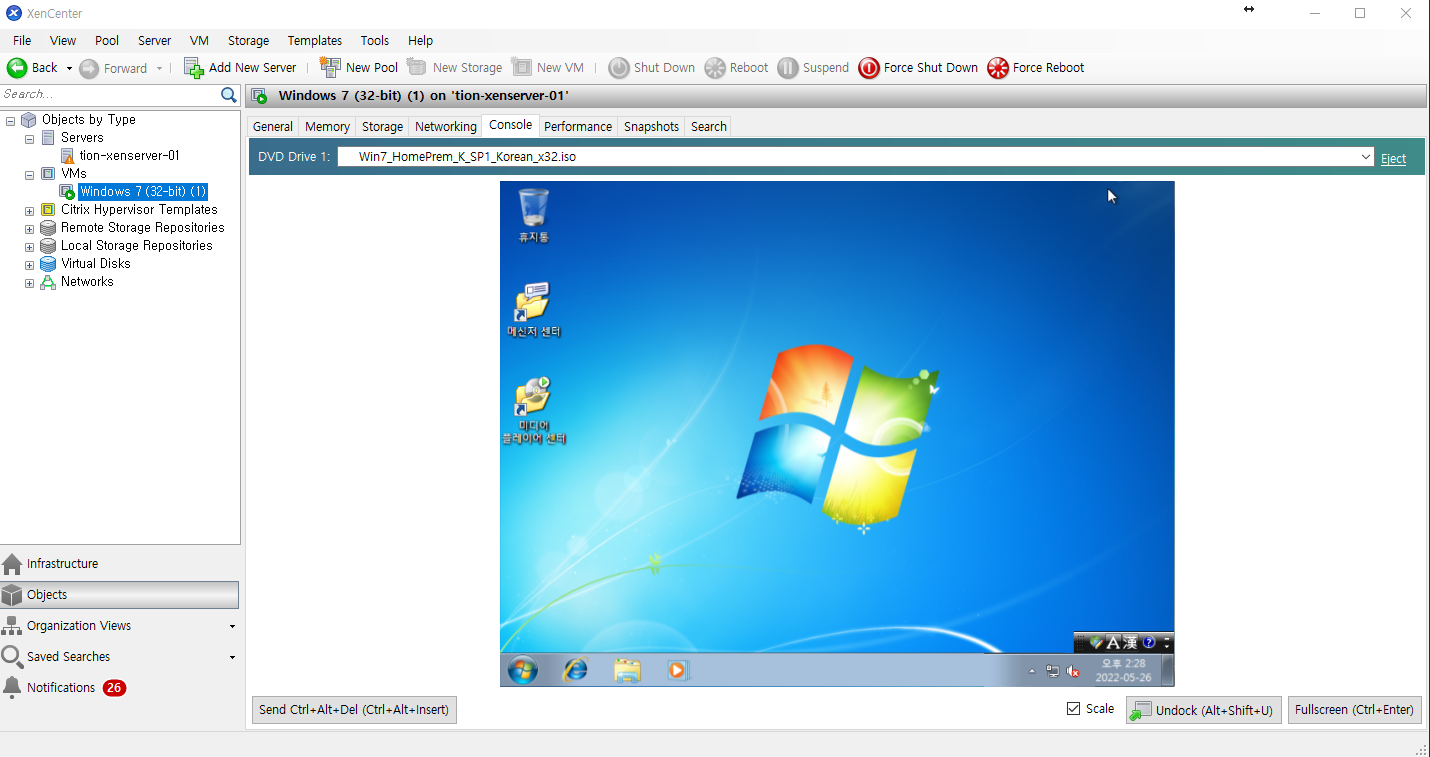
윈도우 7 SP1 ISO를 이용하여 설치를 완료하였습니다.
이제 vm-tools 를 설치하고 해상도랑 설정을 맞춰서 사용하면 됩니다.
생성된 VMs 항목에서 Windows 7 VM을 클릭하고 오른쪽 마우스 버튼을 누르면 아래처럼 팝업창이 뜹니다.
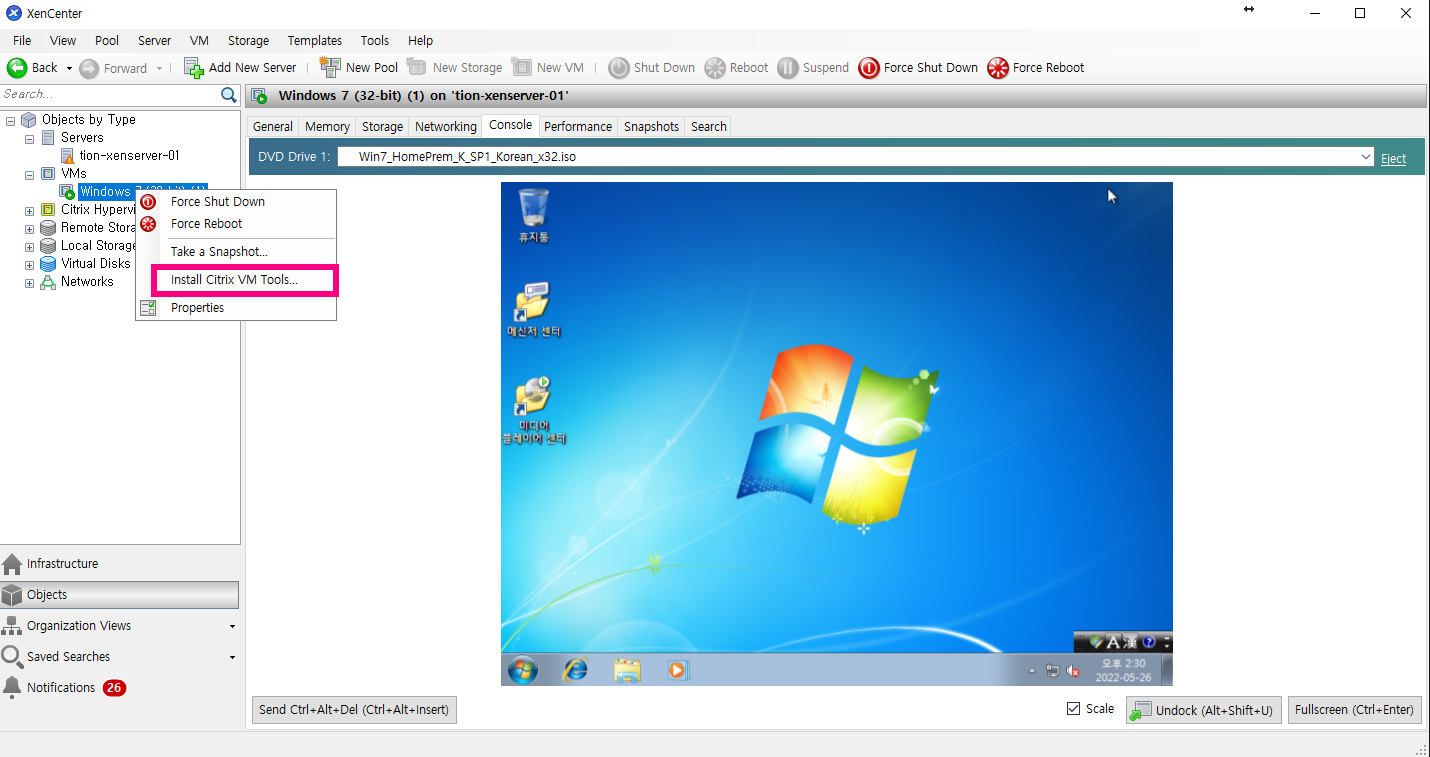
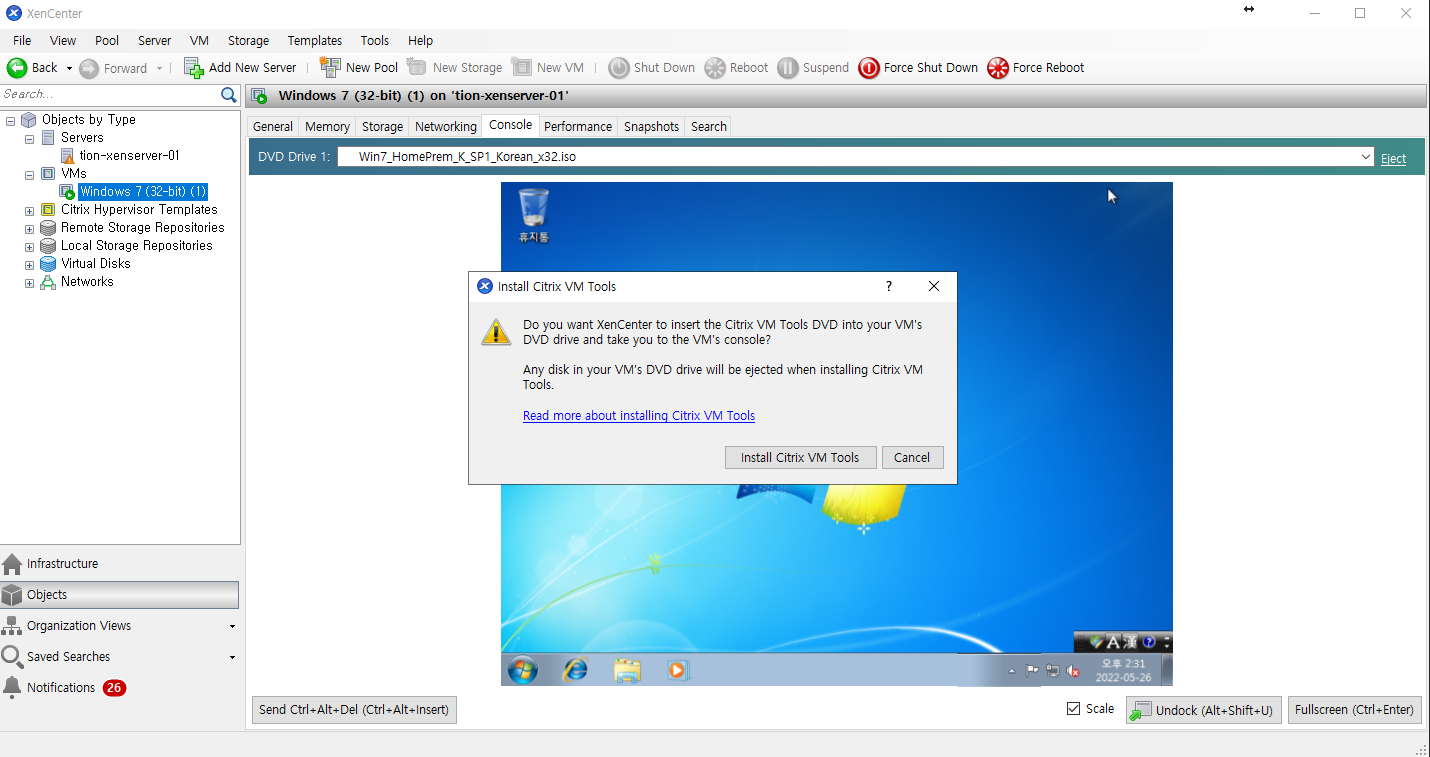
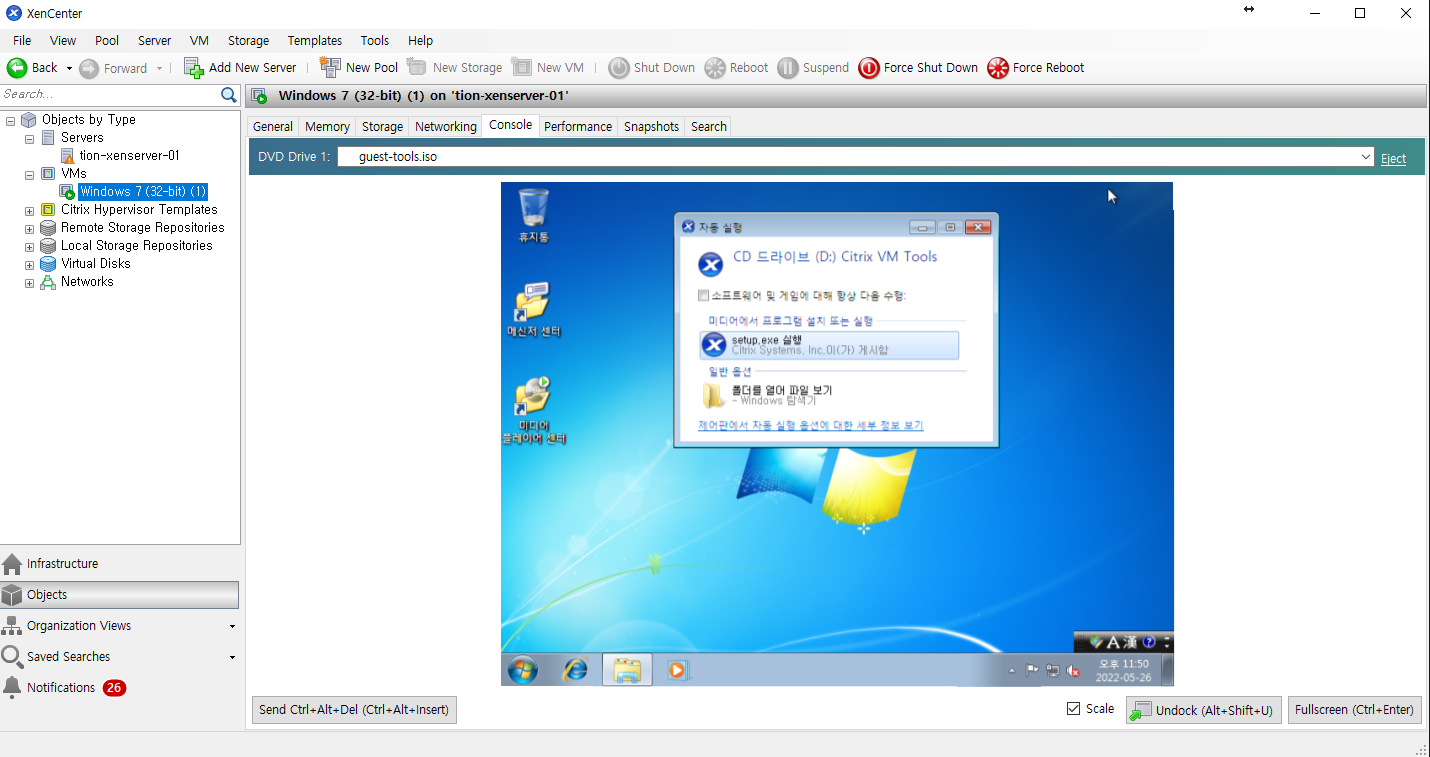
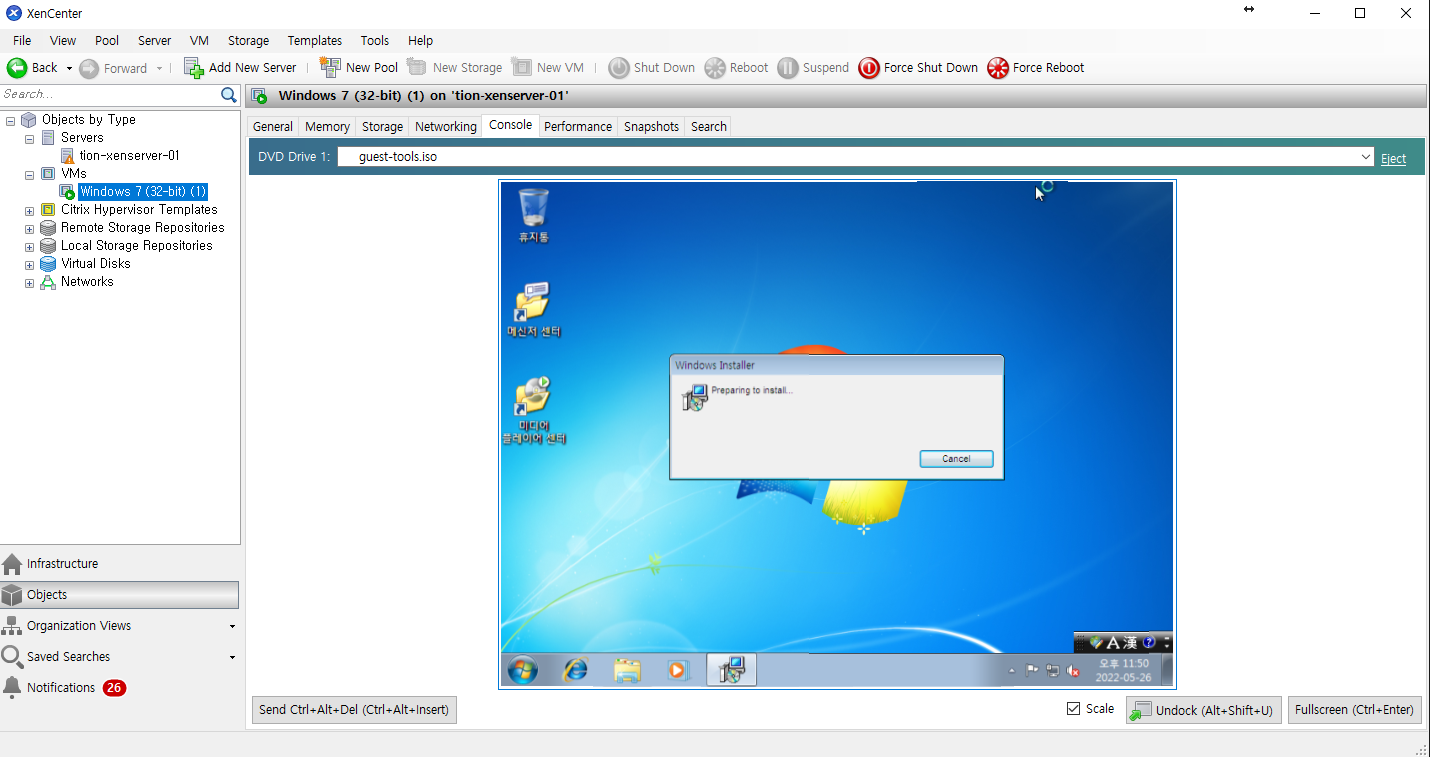
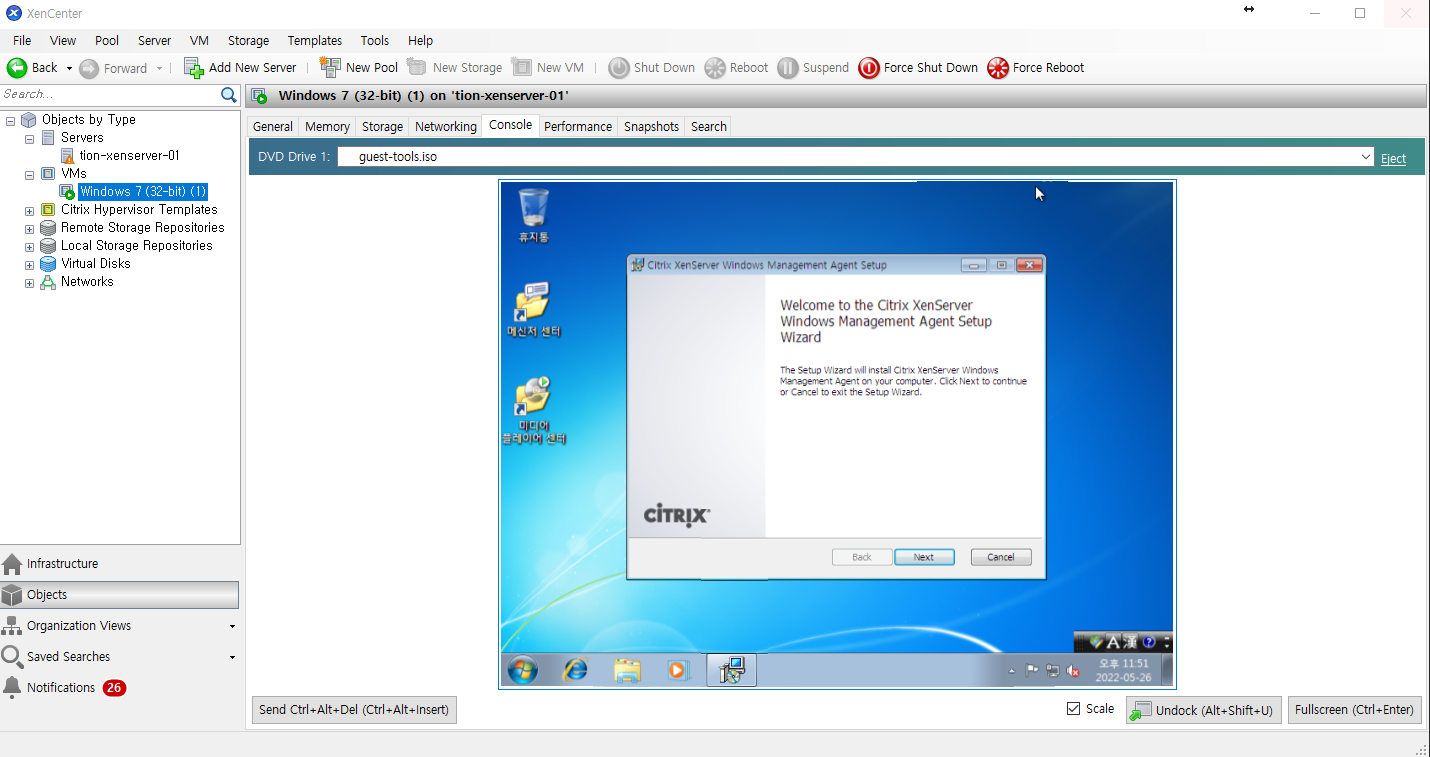
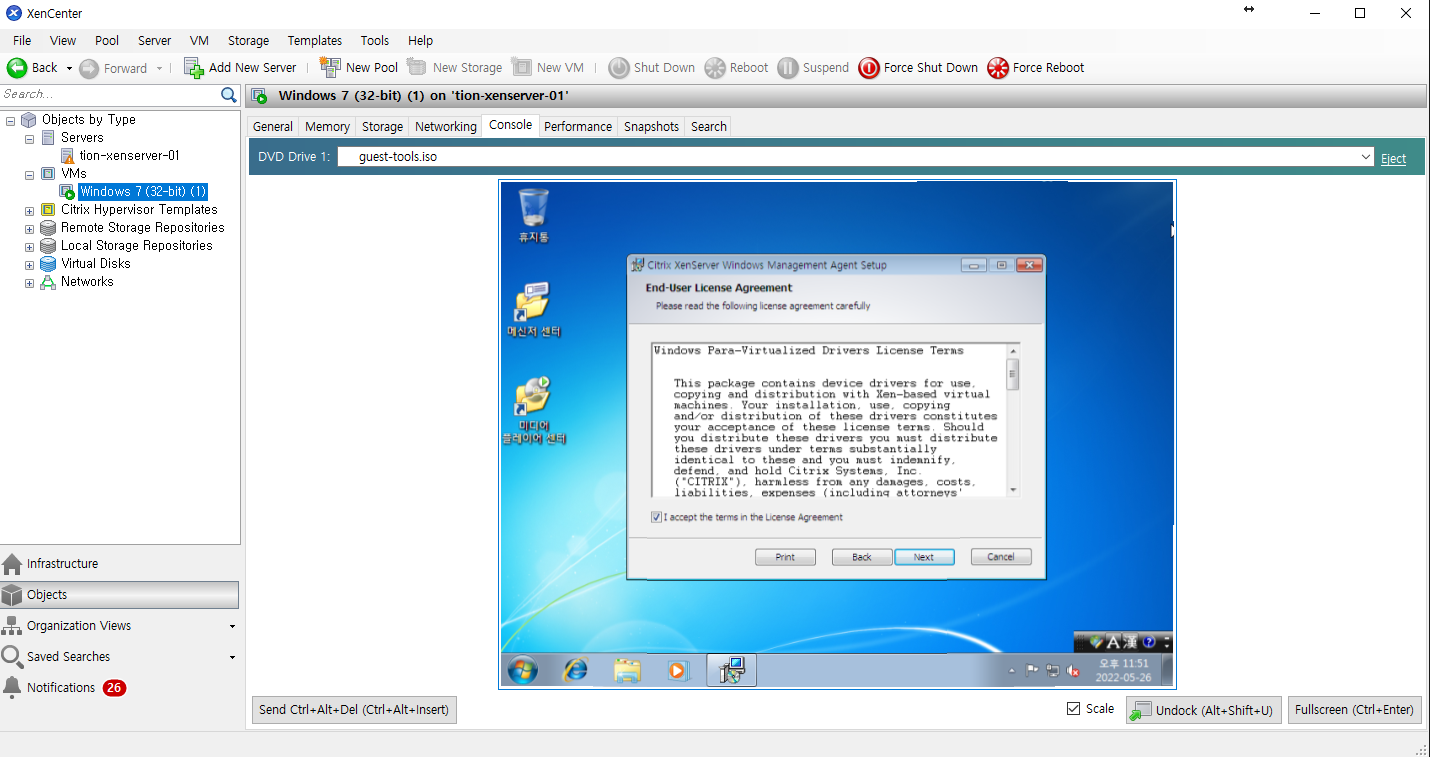
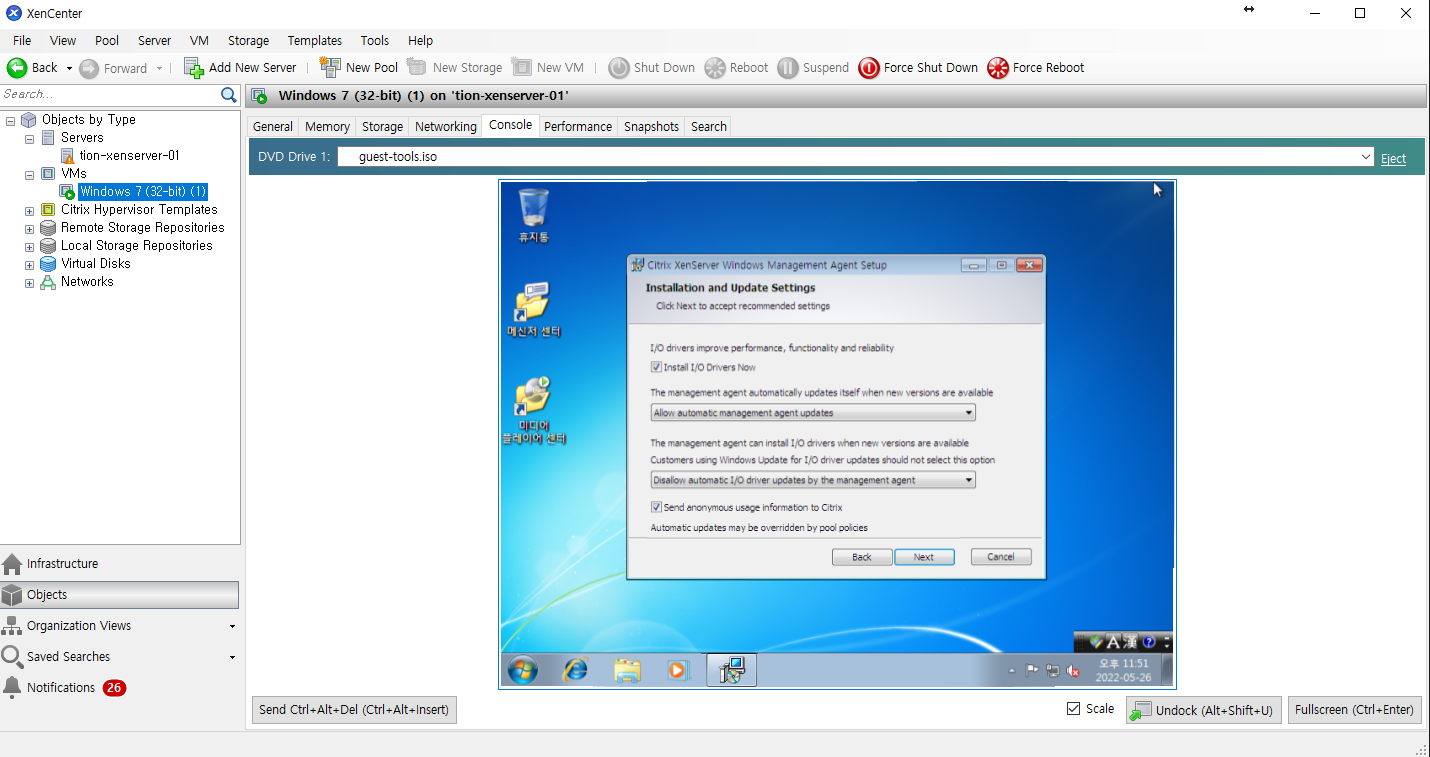
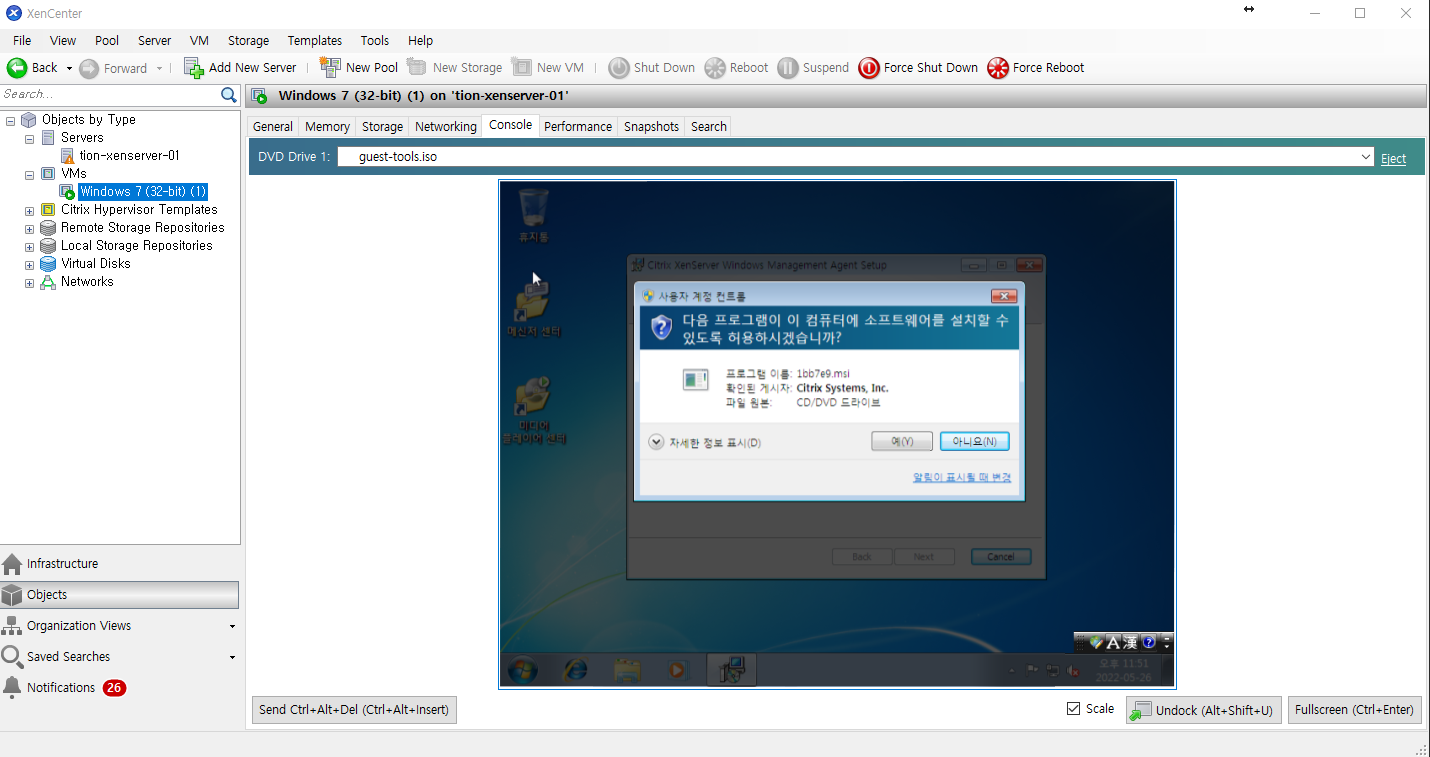
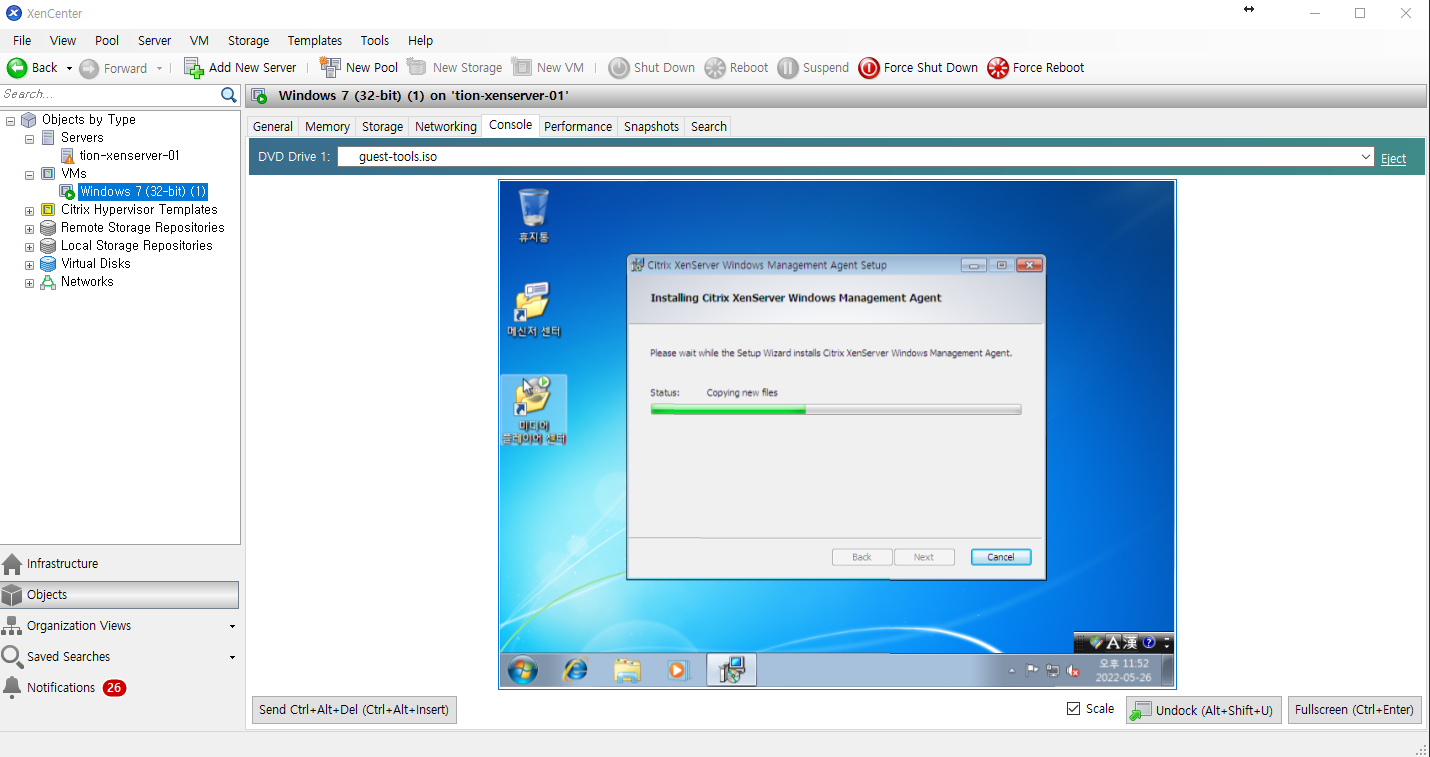
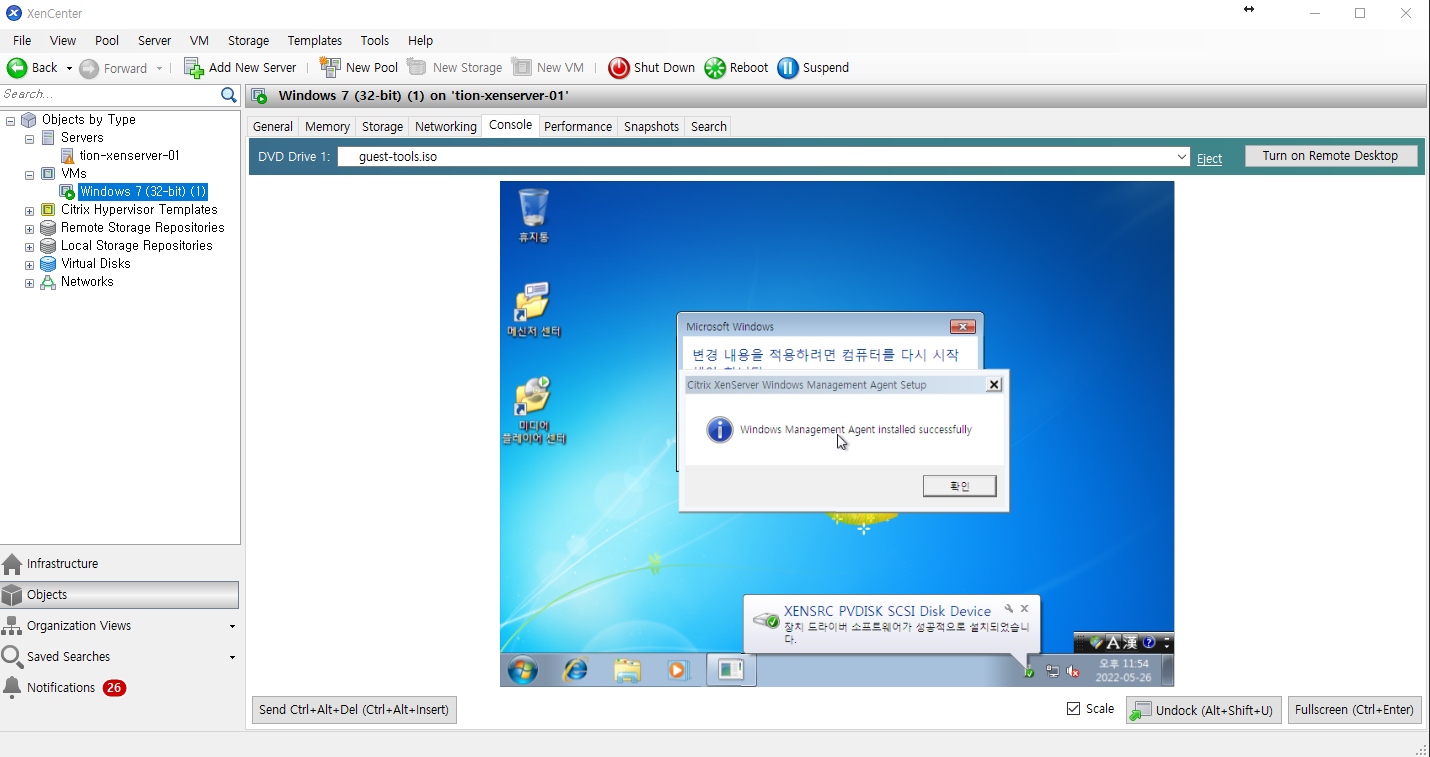
설치가 다 되면 2~3회 윈도우가 재부팅됩니다.
그리고 해상도를 더 다양하게 변경할 수 있습니다.
호스트PC와 VM PC사이에 클립보드(TEXT)를 전송할 수 있습니다.
참고로 젠서버 무료버전에서는 1920*1080 해상도를 사용할 수 없습니다.
대신 그와 비슷한 1920*1200 해상도를 사용할 수 있습니다.
방법은 간단하지만 관련하여 글을 작성해놓았습니다.
감사합니다.
목차